複数の WordPress ウェブサイトを 1 か所から管理する方法
公開: 2024-08-11正直に言うと、複数の WordPress Web サイトを管理することは、特に数十の Web サイトを処理する任務を負っている場合には、悪夢のようなものになる可能性があります。ログインを頻繁に切り替えたり、最新情報をキャッチアップしたり、自分用にリマインダーを設定したりすると、すぐに飽きてしまいます。それは猫をたくさん集めようとしているようなものです。
ありがたいことに、WordPress 管理ツールが役に立ちます。選択肢はたくさんありますが、特に Divi ユーザーを対象としたものはありません。少なくとも今までは。 Divi Dash のご紹介 – サイトのすべてのプラグイン、テーマ、クライアントを 1 つの便利な場所で処理できるように設計された WordPress 管理ダッシュボードです – Divi メンバーシップですべて無料です。この記事では、Divi Dash を紹介し、複数の WordPress Web サイトを簡単に管理する方法を説明します。
始めましょう。
- 1 WordPress Web サイトを個別に管理する際の課題
- 2解決策: WordPress 管理ツール
- 2.1 WordPress 管理ツールを使用する必要がある理由
- 2.2単一ダッシュボードの利点
- 現在市場に出ている3 つの最高の WordPress 管理ツール
- 3.1 1. ディビダッシュ
- 3.2 2. メインWP
- 3.3 3.WP の管理
- 4 Divi Dash を使用してさまざまな Web サイトを 1 か所で管理する
- 4.1ステップ 1: Divi Dash を購入する
- 4.2ステップ 2: Web サイトをリンクする
- 4.3ステップ 3: Divi Dash を使用して Web サイトを更新する
- 4.4ステップ 4: 新しい WordPress ユーザーを Divi Dash に追加する
- 4.5ステップ 5: Divi Dash にクライアントを追加する
- 4.6ステップ 6. Web サイトのシステム ステータスと最適化オプションを確認する
- 5今すぐ Divi Dash を始めましょう!
- 6よくある質問
WordPress Web サイトを個別に管理する際の課題
フリーランサーであっても、Web デザイン会社に勤めている場合でも、控えめに言っても、複数の WordPress Web サイトを管理するのは難しいものです。これは、数百ではないにしても数十の Web サイトの更新を処理する場合に特に当てはまります。複数のログインを記憶し、更新を追跡し、それにかかる時間と労力を考えると、非常に疲れることがあります。
さまざまな WordPress Web サイトを常に切り替えたり、ログインを追跡したりして、追いつきをしているように感じてしまいがちです。これは逆効果であり、アップデートの欠落、ストレス レベルの増加、セキュリティの脆弱性につながる可能性があります。可動部分が非常に多いため、サイトの 1 つが亀裂をすり抜けてしまうのは簡単です。更新を逃すと、大惨事が待っている可能性があります。
最も重要なことは、WordPress プラグインとテーマの更新を怠ると、Web サイトに重大な影響を与える可能性があることです。古いプラグインやテーマには、ハッカーが悪用できるセキュリティの抜け穴が含まれていることが多く、データ侵害やランサムウェア攻撃につながる可能性があります。古いプラグインは、互換性の問題やパフォーマンスの低下などを引き起こす可能性もあります。
ありがたいことに、複数の WordPress Web サイトを管理するためのより良い方法があります。
解決策: WordPress 管理ツール
生産性と健全性を高めるためにできる最善の方法の 1 つは、WordPress 管理ツールを使用することです。これらのツールを使用すると、複数の WordPress Web サイトを一元管理できます。これらは、プラグインとテーマの更新を追跡し、セキュリティ問題を処理し、多くの場合、個々のクライアントによってフィルタリングできます。 WordPress 管理ツールは時間をより効果的に管理するための優れた方法であり、SEO の最適化やデザインやコンテンツの変更などの他のタスクに集中できます。
WordPress 管理ツールを使用する必要がある理由
数え切れないほどのログインと終わりのない更新をやりくりするのにうんざりしている場合、WordPress 管理ツールが究極の救世主となる可能性があります。ワークフローにこれを組み込む理由は次のとおりです。
- 時間を節約し、効率を高めることができます。反復的なタスクで時間を無駄にするのをやめます。更新を自動化し、複数の WordPress Web サイトを 1 か所で管理し、ビジネスの成長という本当に重要なことに集中できる時間を確保することで、日常業務を改善します。
- エラーを削減し、精度を向上させる:単一のダッシュボードからすべての WordPress サイトを監視することで、人的エラーの可能性を最小限に抑えることができます。一貫した管理により、Web サイトが最新で安全で、最適に動作することが保証されます。
- 組織と生産性の向上: WordPress 管理ツールは、Web サイトを整理してアクセスしやすい状態に保つのに役立ちます。また、クライアント、チーム、プラグイン、テーマを簡単に管理できるため、ワークフローが合理化され、生産性が向上します。
単一のダッシュボードの利点
単一のダッシュボードは、WordPress の世界全体を俯瞰するようなものです。すべての Web サイトを 1 か所で確認できるため、簡単にアクセスでき、整理できます。汗をかくことなく、ステータスをすばやく確認し、プラグインやテーマを更新し、ユーザーを管理することができます。さらに、誰もが少しの努力で必要な情報にアクセスできるため、チームワークに大きな変革をもたらします。一元化されたダッシュボードを使用すると、ログインの操作に費やす時間が短縮され、美しい WordPress Web サイトの構築やオンラインでの存在感の向上など、重要なことに集中できるようになります。
現在の市場で最高の WordPress 管理ツール
WordPress 管理ツールとは何か、そしてそれがワークフローに何ができるかを理解したところで、その仕事をうまく行ういくつかのツールを見てみましょう。厳選したトップセレクションをいくつかご紹介します。それぞれは、複数の WordPress Web サイトを簡単に管理するために必要なものをすべて提供します。上位 3 つを見てみましょう。
1.ディビダッシュ

Divi Dash は、複数の WordPress Web サイトを管理する人にとってゲームチェンジャーです。これにより、サイトを表示して、どのサイトを更新する必要があるかを判断できます。ワンクリックですべての Web サイトを同時に更新できるため、時間を何時間も節約できる可能性があります。また、直観的なダッシュボードからサイトを個別に更新したり、すべてのクライアントを管理したり、個々の Web サイトに直接ログインしたりすることもできます。すべての WordPress Web サイトを一元的に管理できるため、重要な WordPress コア、プラグイン、テーマの更新を簡単に行うことができます。
Divi Dash は Divi メンバーシップで無料です
Divi Dash は、有料の Divi メンバーシップで無料で利用できます。これを使用すると、Divi を使用しているかどうかに関係なく、無制限の Web サイトを管理できます。アップデートを実行するスケジュールを簡単に設定できるので、設定しておけば忘れることもありません。 Divi Dash で時間を節約できるため、時間のかかるメンテナンス作業を心配することなく、ビジネスの成長に集中できます。さらに、Divi Teams をメンバーシップに追加すると、新しいユーザーを特定の Web サイトに割り当て、その役割を管理できます。さらに、使い方も信じられないほど簡単です。
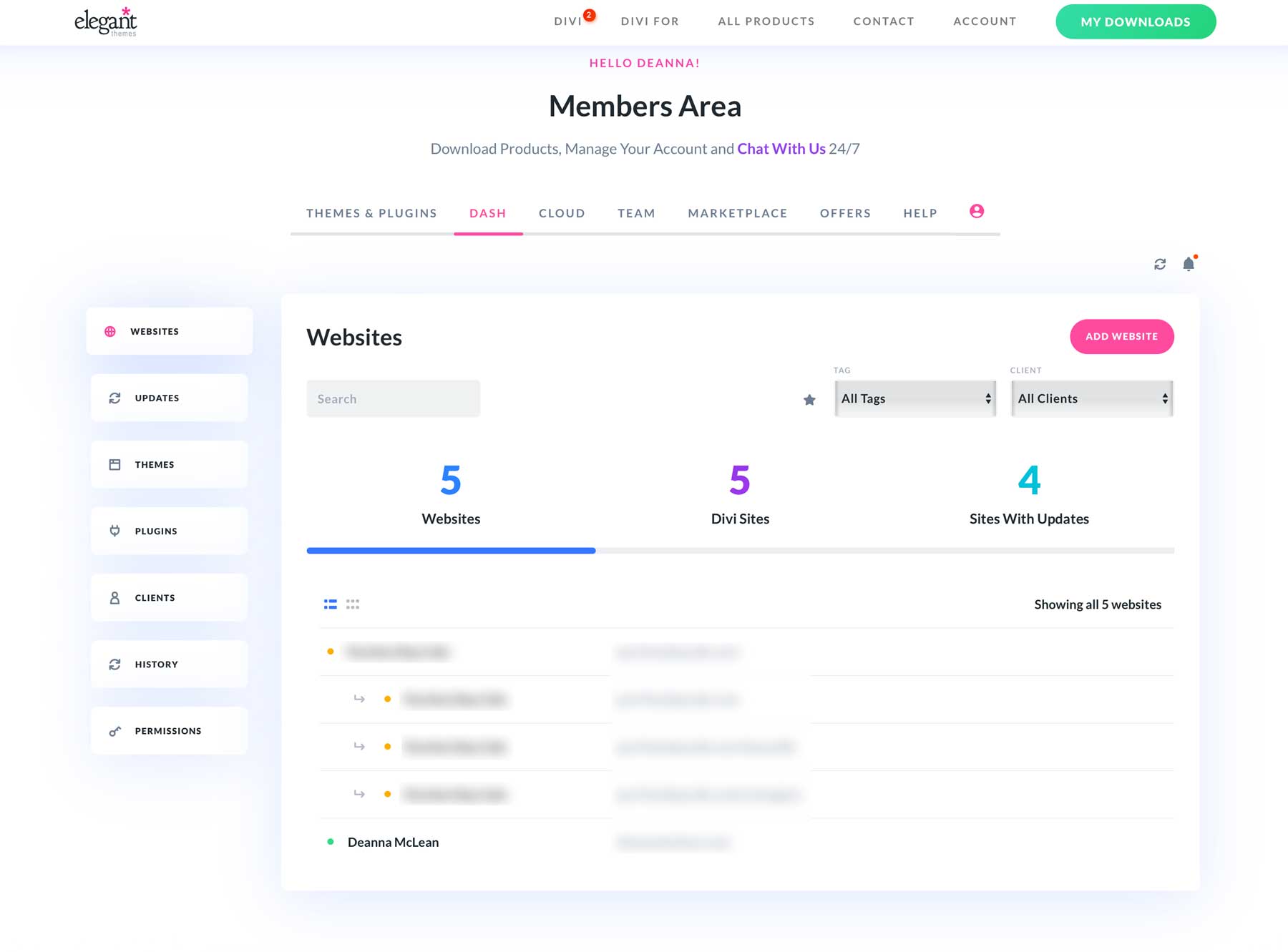
Divi Dash の主な機能
- Web サイトの一元管理: Divi Dash を使用すると、すべての WordPress Web サイトを単一のダッシュボードで表示および管理できます。
- 組織化と自動化: Web サイトをクライアントごとに整理し、プラグインやテーマの更新などのタスクを自動化できます。
- 一括更新オプション: Divi Dash は一括更新オプションを提供するため、Web サイト全体で必要な更新を管理および特定できます。
- チームコラボレーション: Divi のアドオン製品である Divi Teams を通じて、チームメンバーを招待し、Web サイトごとに特定の権限を割り当てることができます。
- クライアント管理: Divi Dash を使用すると、1 つの便利なプラットフォーム内でクライアント情報と Web サイトへのアクセスを管理できます。
長所
- Divi ウェブサイトと非 Divi ウェブサイトを処理します:ウェブサイトを Divi Dash に含めるのに Divi を使用する必要はありません
- 簡単なワンクリック更新: Divi Dash を使用すると、個々の WordPress ダッシュボードにログインすることなく、テーマとプラグインをすべて 1 か所で更新できます。
- 無料で無制限のウェブサイトを管理できます: Divi Dash はすべての Divi メンバーに無料で利用でき、追加できるウェブサイトの数に制限はありません
- 大幅な時間の節約:個々の WordPress Web サイトにログインしたり、テーマやプラグインを個別に更新したりする必要はありません。 1 つの便利なダッシュボードからすべてを処理できます
短所
- セキュリティ機能はありません (まだ): Divi Dash の最初のバージョンには、稼働時間の監視、詳細な分析、脆弱性レポートなど、いくつかの重要な機能が省略されています。ただし、これらの機能は近日中に提供される予定です。乞うご期待。
Divi Dash は誰に最適ですか?
Divi Dash は、Web サイト全体でプラグインとテーマの更新を処理する便利な方法を必要とするエレガント テーマのメンバーにとって最適なソリューションです。フリーランサーや Web デザイン会社は、Divi Dash を使用してクライアントを管理し、チームに権限を割り当て、Web サイトを 1 か所で追跡できます。
価格設定
Divi Dash は、有料の Divi メンバーシップで無料で利用できます。まだ Divi メンバーでない場合、新規ユーザーは年間 89 ドル、または永久ライセンスの場合249 ドルでサインアップできます。
ディビダッシュを入手
2.メインWP
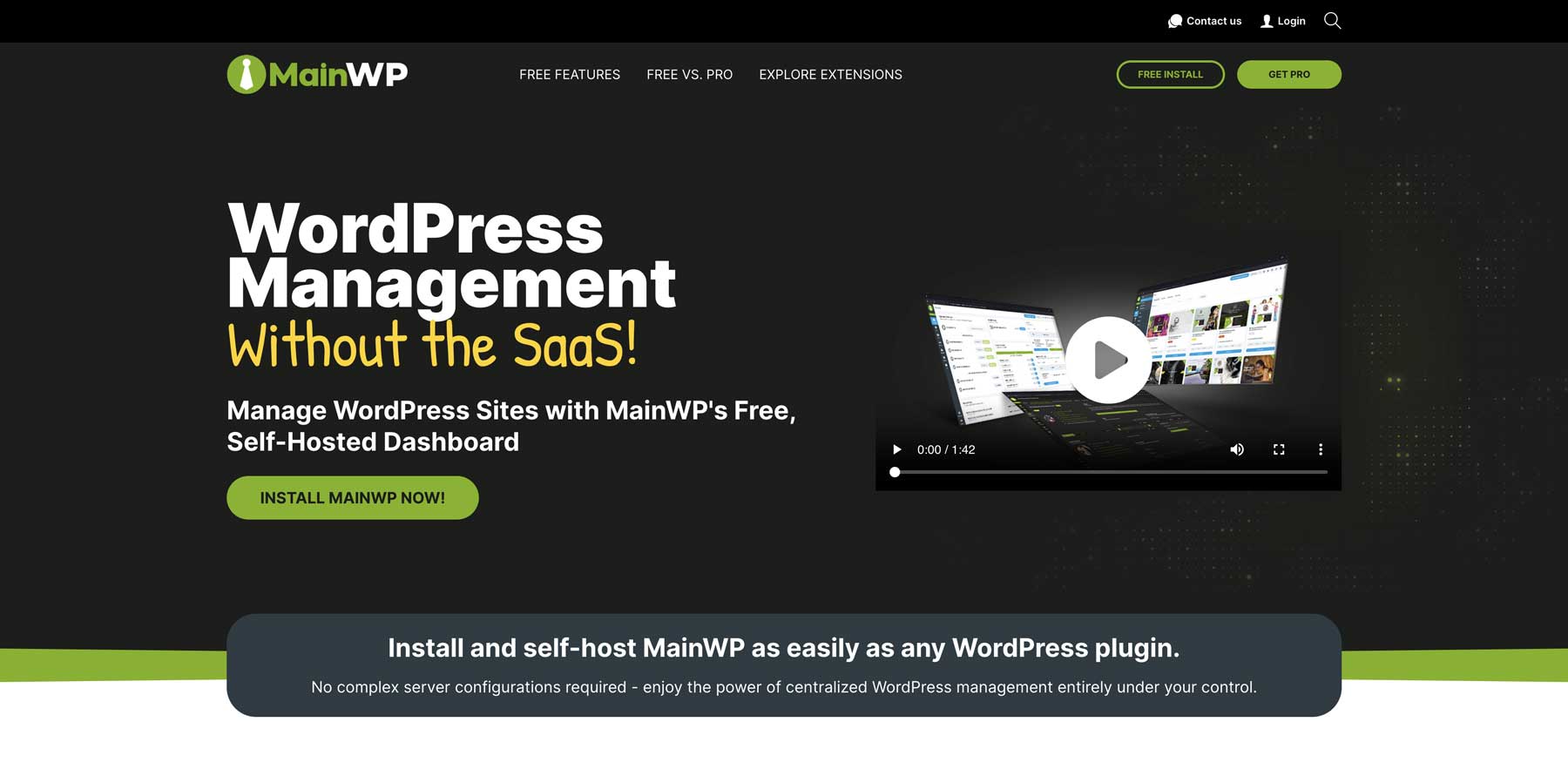
MainWP は、複数の WordPress Web サイトの管理を容易にするために設計された包括的な WordPress 管理ツールです。ホスティングプロバイダーがサポートしている場合、WP コア、プラグイン、テーマの更新、ワンクリック WP ログイン、カスタマイズ可能なダッシュボード、クライアント管理、サイトのバックアップなど、幅広い機能を提供します。 MainWP を使用する利点の 1 つは、Cloudways などの人気のあるホスティング プロバイダーや、WP Activity Log、Sucuri、WooCommerce、WP Rocket などのプレミアム プラグインと統合できることです。
MainWP は更新を管理するためのセルフホスト型ソリューションを提供します
MainWP の最大の機能は、自己ホスト型ソリューションを通じて WordPress Web サイト全体の更新を管理できることです。 Web ベースの WordPress 管理ツールとは異なり、MainWP ではユーザーがクリーンな WordPress インストールに MainWP をインストールする必要があり、基本的にすべてのサイトを管理するハブとなります。それを除けば、MainWP は他のツールと同様に機能します。コア WordPress、プラグイン、テーマの自動更新をスケジュールし、クライアントを 1 か所で管理できます。
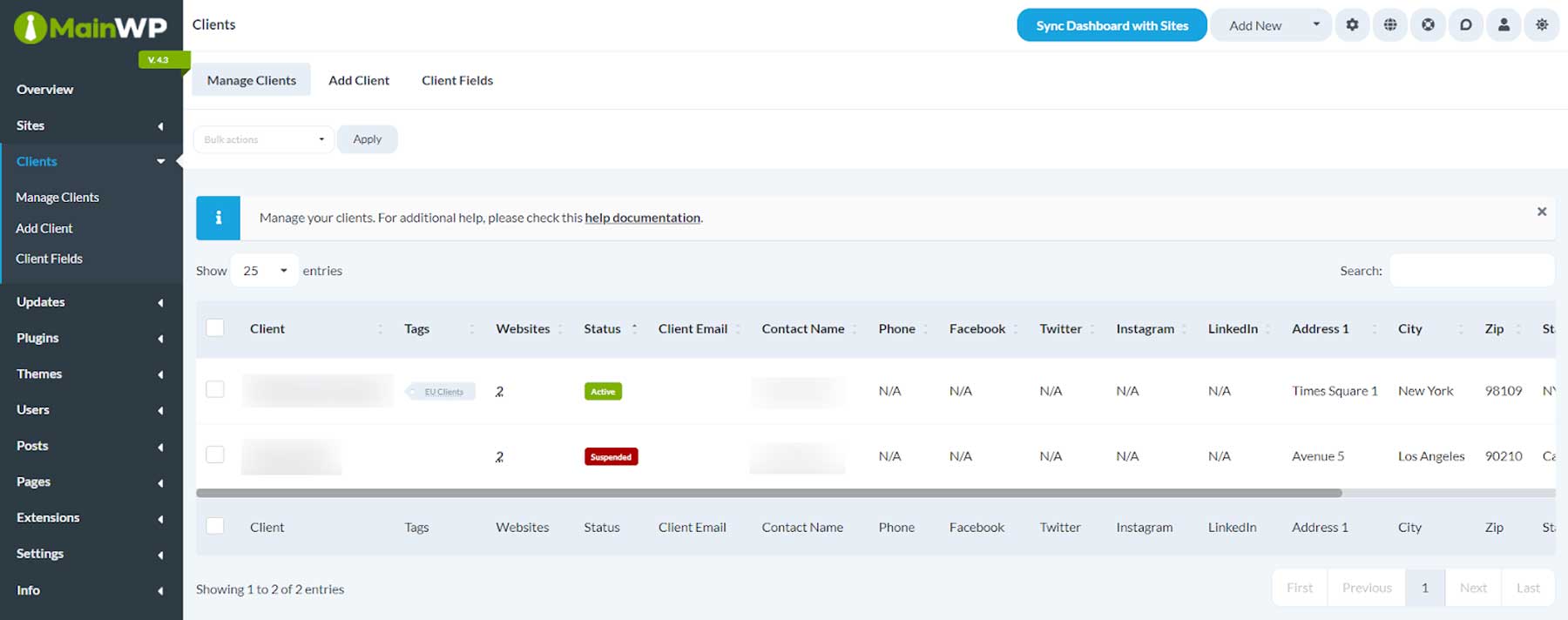
MainWP の主な機能
- 複数の WordPress Web サイトを 1 つの場所で管理:無制限の WordPress Web サイトを 1 つの便利な場所で監視します
- 自動 WordPress 更新:すべての WordPress サイトのコア WordPress、テーマ、プラグインの更新を簡単に管理します
- 自動バックアップ:すべての Web サイトのサイト バックアップを同時にスケジュールおよび管理します。
- セキュリティの監視: Web サイトの健全性を監視し、セキュリティの問題を検出し、パフォーマンスの更新を実行します (一部の機能はプロ プランでのみ利用可能)
長所
- MainWP は自己ホスト型です: MainWP はプラットフォーム内のデータを完全に制御します
- 無料プランは優れています:パスワードなしのログイン、プラグインとテーマの更新、ユーザー管理などの MainWP の基本機能は無料です
- カスタマイズ可能: MainWP のダッシュボードを独自の好みに合わせてカスタマイズできます。
- 優れたセキュリティを提供: MainWP のセキュリティ機能には、Sucuri、Security Ninja、Jetpack Protect への無料アクセスが含まれます。
短所
- 一部の機能にはプラグインのインストールが必要です: MainWP の無料セキュリティ機能のほとんどは、WordPress Web サイトに追加のプラグインをインストールする必要があるため、一部のユーザーにとっては不快になる可能性があります。
MainWP は誰に最適ですか?
MainWP は、複数の WordPress サイトを所有している人、または複数のクライアント Web サイトを管理する Web デザイナーや代理店にとって最適な選択肢です。また、メンテナンス時間を短縮し、セキュリティを強化し、カスタマイズ可能なダッシュボードで Web サイトを管理したいと考えている人にとっても良いオプションです。
価格設定
MainWPは無料で利用できます。有料プランは月額 29 ドルまたは年間 199 ドルから始まります。
MainWP を取得する
3.WPの管理
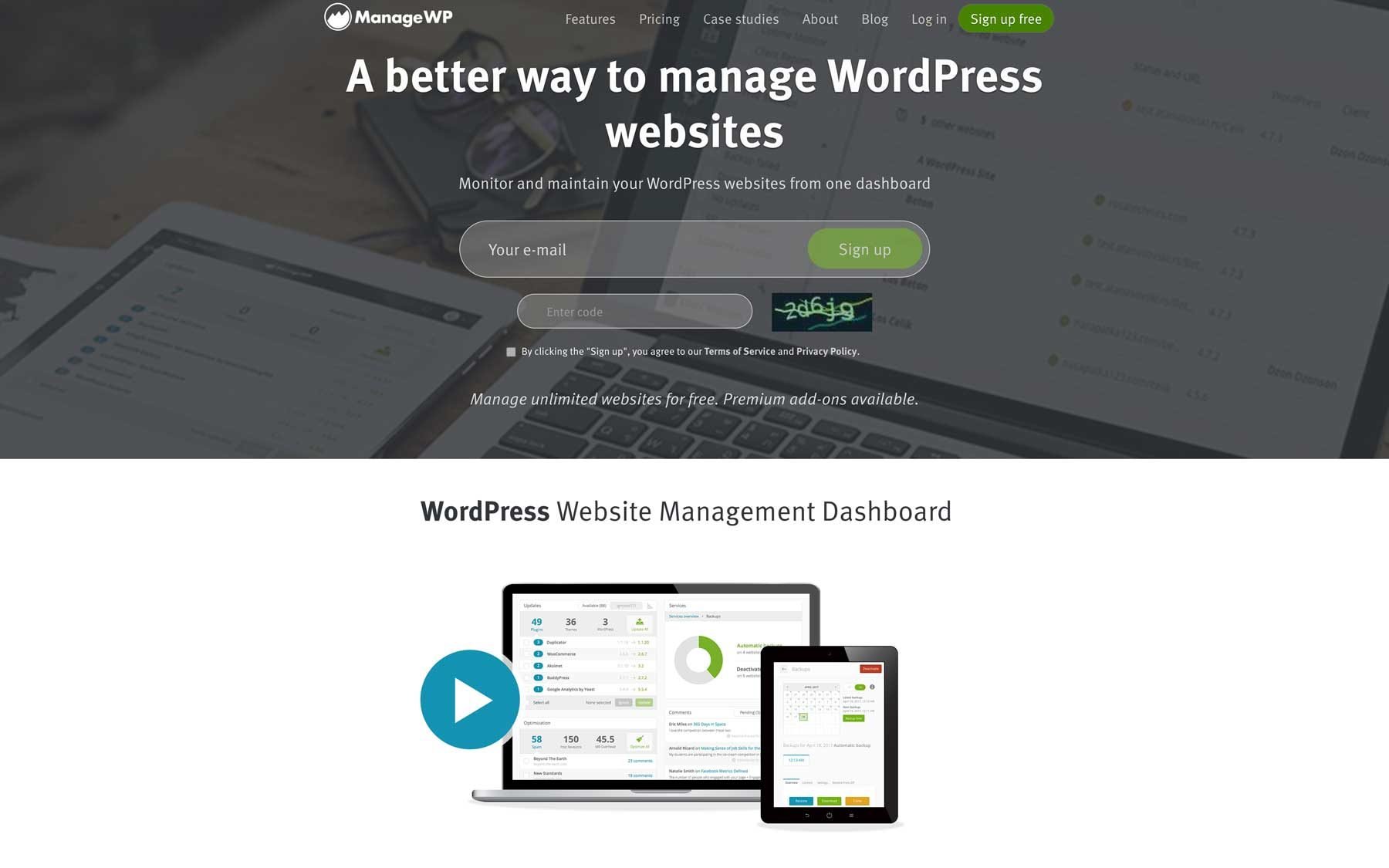
リストの最後は ManageWP です。これは、WP Web サイトのパーソナルアシスタントとして機能する、もう 1 つの優れた WordPress 管理ツールです。 1 か所から複数のサイトを監視および管理できる一元化されたダッシュボードを提供します。リストにある他のツールと同様に、別のログインの必要性や、終わりのない更新に圧倒される必要がなくなります。
自動アップデートはデジタルライフセーバーです
ManageWP の最も優れた機能の 1 つは、WordPress、そのプラグイン、およびテーマを自動的に更新する機能です。数回クリックするだけで、サイトの主要な領域の自動更新をスケジュールできるため、忘れずにログインして自分で更新する手間が省けます。 ManageWP のインターフェイスは、リストにある他の 2 つのインターフェイスに比べて少し扱いにくいですが、繰り返しのタスクを軽減したい人にとっては優れたオプションとして機能します。
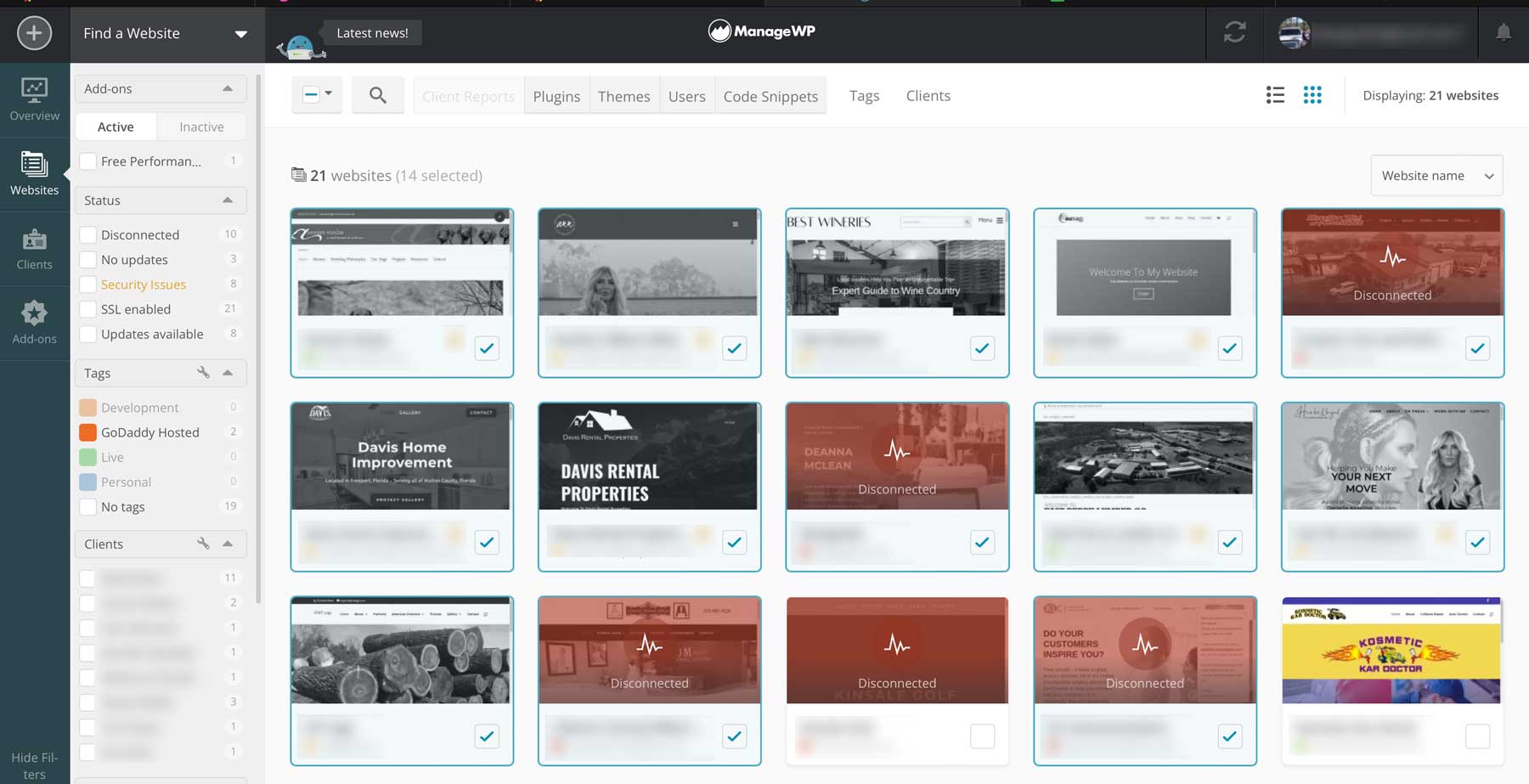
ManageWP の主な機能
- 更新を一か所で管理: WP Web サイトを一元管理します。
- 自動更新: WordPress コア、プラグイン、テーマの更新をスケジュールします。
- バックと復元 (プロ アドオン): ManageWP のバックアップ ソリューションを使用して、バックアップを簡単に作成および復元します。
- サイトのパフォーマンスを監視: Web サイトの速度と稼働時間を手動で追跡するか、プロ アドオンを使用してパフォーマンス チェックをスケジュールします。
- クローン作成と移行 (プロ アドオン):サイトのクローンをステージングに作成したり、サイトを新しいホストに移行したり、既存の Web サイトをクローンしたりできます。
長所
- 時間を節約します: Web サイトを個別に更新する膨大な時間を節約します
- セキュリティ機能は優れています: ManageWP は、パフォーマンス チェック、バックアップ、ステージングとクローン作成、稼働時間の監視などの堅牢なセキュリティ機能を追加の月額料金で提供します。
- 無料プランで十分です: WP コア、プラグイン、テーマのアップデートに加えて、ManageWP は無料のパフォーマンス チェック、Google Analytics 統合、クライアント レポート、Sucuri セキュリティ チェック、ワンクリック WP ログイン、およびコメント管理を提供します。
短所
- 最も高度な機能は無料ではありません: ManageWP は優れた無料プランを提供していますが、リンク監視、SEO ランキング、ホワイトラベル、稼働時間監視、更新の保存などのより高度な機能のほとんどはアドオンを購入する必要があります。これらの料金は 1 サイトあたり 2 ドル、または 100 サイトの場合は月額 25 ドルから始まり、高額になる可能性があります。
ManageWP は誰に最適ですか?
ManageWP の無料プランは、複数の WordPress サイトをやりくりする Web サイト所有者やフリーランサーに最適です。また、クライアントの Web サイトを効率的に管理したり、レポートを提供したり、パーソナライズ用に ManageWP のダッシュボードをホワイトラベル化したりする必要がある、より大きな予算を持つ代理店にとっても優れたツールです。
価格設定
ManageWP は無料ですが、100 の Web サイトに対して月額 25 ドルから始まる有料アドオンがあります。
ManageWP を入手
Divi Dash を使用してさまざまな Web サイトを 1 か所で管理する
Divi Dash の最大の利点の 1 つは、すべての Web サイトを 1 か所で管理できることです。 Divi テーマを使用しているかどうかに関係なく、Web サイトを好きなだけ追加できることはすでに述べました。しかし、もう 1 つのセールス ポイントは、エレガント テーマ アカウントに直接統合されていることです。次のいくつかの手順では、サイトの追加、ユーザーの追加、サイトのステータスの監視、データベースの最適化という簡単なプロセスを説明します。
ステップ 1: Divi Dash を購入する
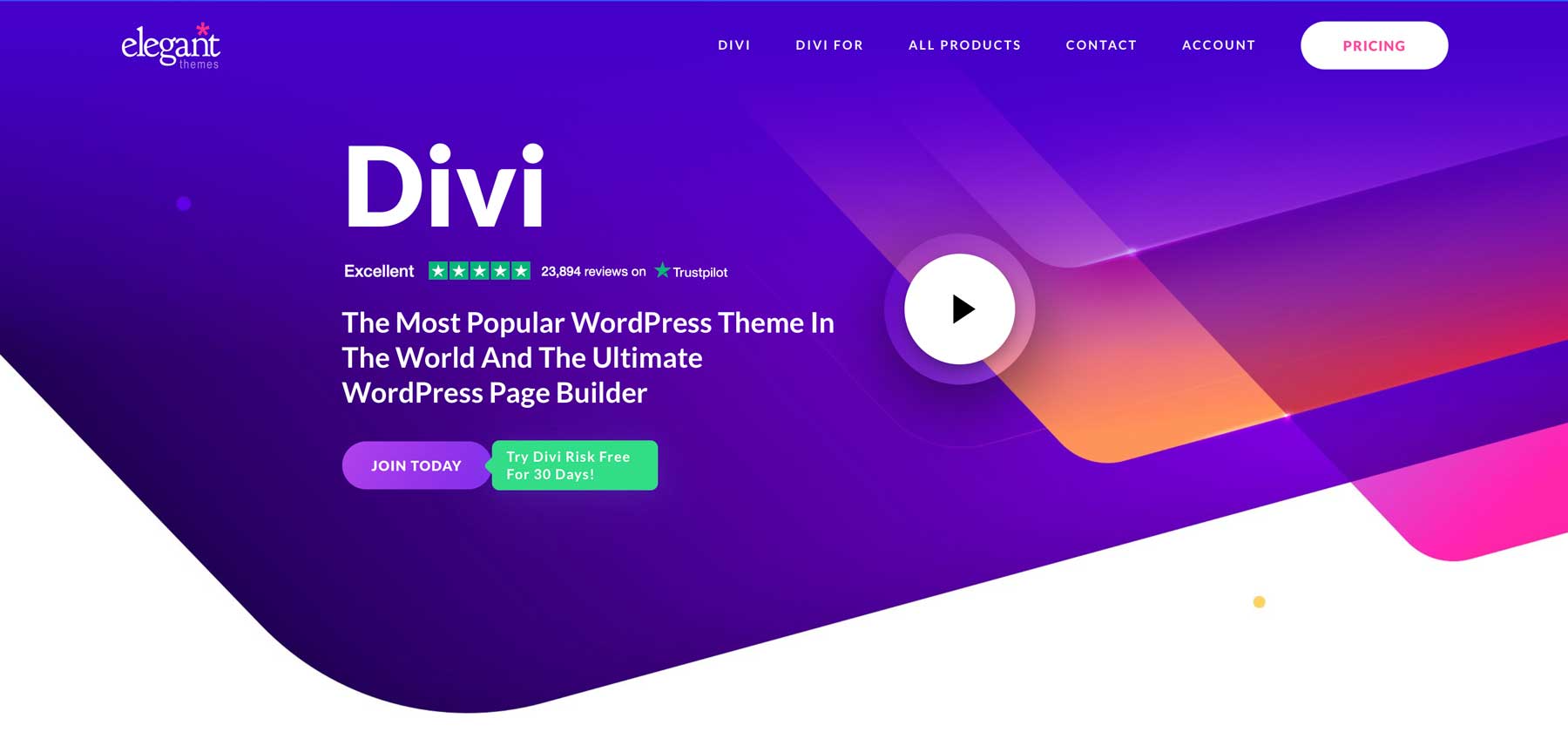
Divi Dash を利用するには、Divi メンバーになる必要があります。そうしたい理由はたくさんあります。 Divi を使用するのにプロのデザイナーである必要はありません。ドラッグ アンド ドロップの Visual Builder により、魅力的な Web サイトを簡単に作成できるため、使いやすいように構築されています。また、事前に作成されたレイアウトとカスタマイズ可能な Divi モジュールの大規模なライブラリも備えているため、最初から始めることなくビジョンを実現できます。
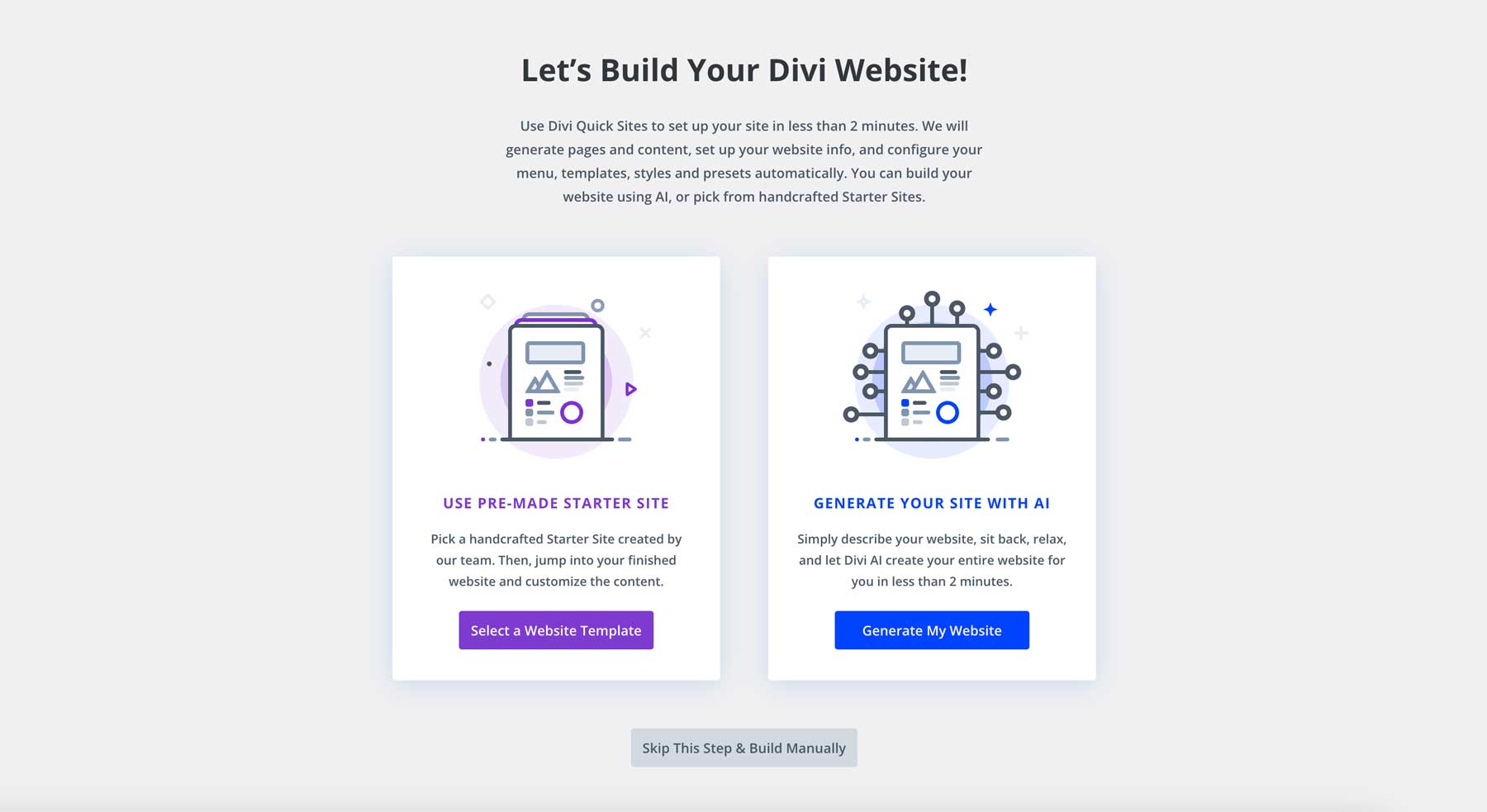
Divi を購入するその他の理由が必要な場合は、Divi クイック サイトをチェックしてください。事前に作成されたスターター サイトを使用するか、Divi AI で生成することで、Web サイトを構築するもう 1 つの驚くべき方法が提供されます。すべてのクイック サイトには、すべてのコア Web ページ、動的なテーマ ビルダー テンプレート、グローバル スタイル、およびテーマ カスタマイザー設定が含まれており、すべて2 分以内で完了します。

Divi を使用すると、WordPress テーマを購入するだけではありません。ビジネスとともに成長する強力なエコシステムにアクセスできるようになります。ウェブサイトの可能性を最大限に引き出す準備ができているなら、Divi が鍵となります。
ディビの価格はいくらですか?
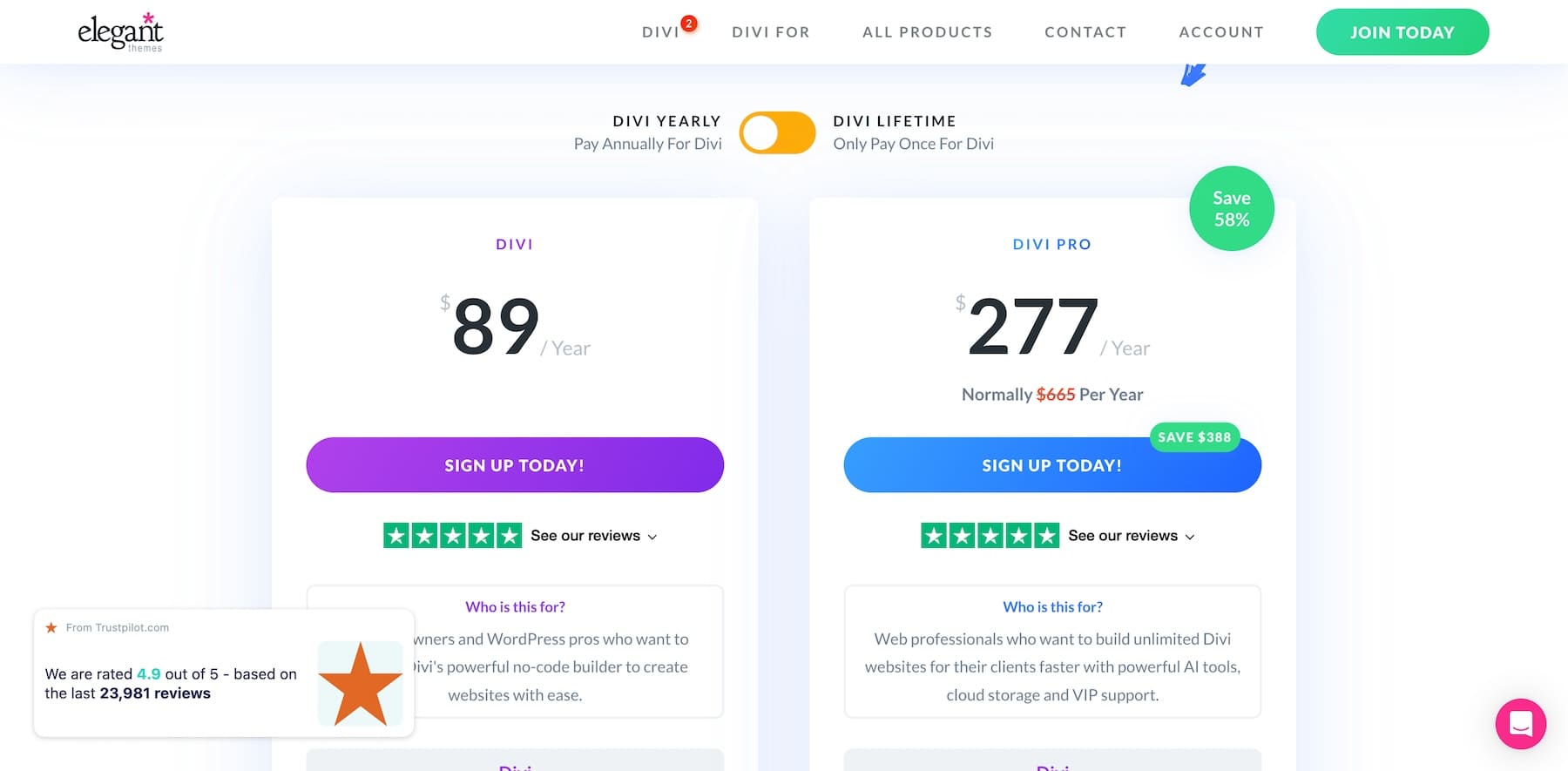
Divi は、お客様のニーズに合わせて柔軟な価格設定を提供します。コア Divi テーマは年間 89 ドルで利用できますが、 249 ドルの永久ライセンスを選択することもできます。 Divi メンバーシップにより、Divi テーマとそのプラグイン、無制限の Web サイト使用、プレミアム サポートへのアクセスが許可されます。ただし、ウェブサイトを大幅に強化するには、年間 277 ドルで Divi Pro にアップグレードし、豊富な追加機能のロックを解除してください。
Divi Pro を使用すると、お気に入りのすべての Divi レイアウトにクラウド ストレージ スペースを提供する Divi Cloud にアクセスできるようになります。 Divi Cloudに加えて、Divi ProユーザーはチームコラボレーションのためのDivi Teams、最高のサポートサービスのためのDivi VIP、Divi Dash、無制限のテキスト、画像、コードスニペット、Webページ、およびWebサイトを生成するDivi AIを利用できます。
今すぐディビを手に入れましょう!
ステップ 2: Web サイトをリンクする
Divi メンバーシップを購入したら、本題に取り掛かります。まずは、Divi Dash にアクセスして Web サイトにリンクする方法を説明します。 Elegant Themes のメイン Web サイトの [アカウント] タブに移動します。ユーザー名とパスワードを入力し、 「会員ログイン」ボタンをクリックしてください。
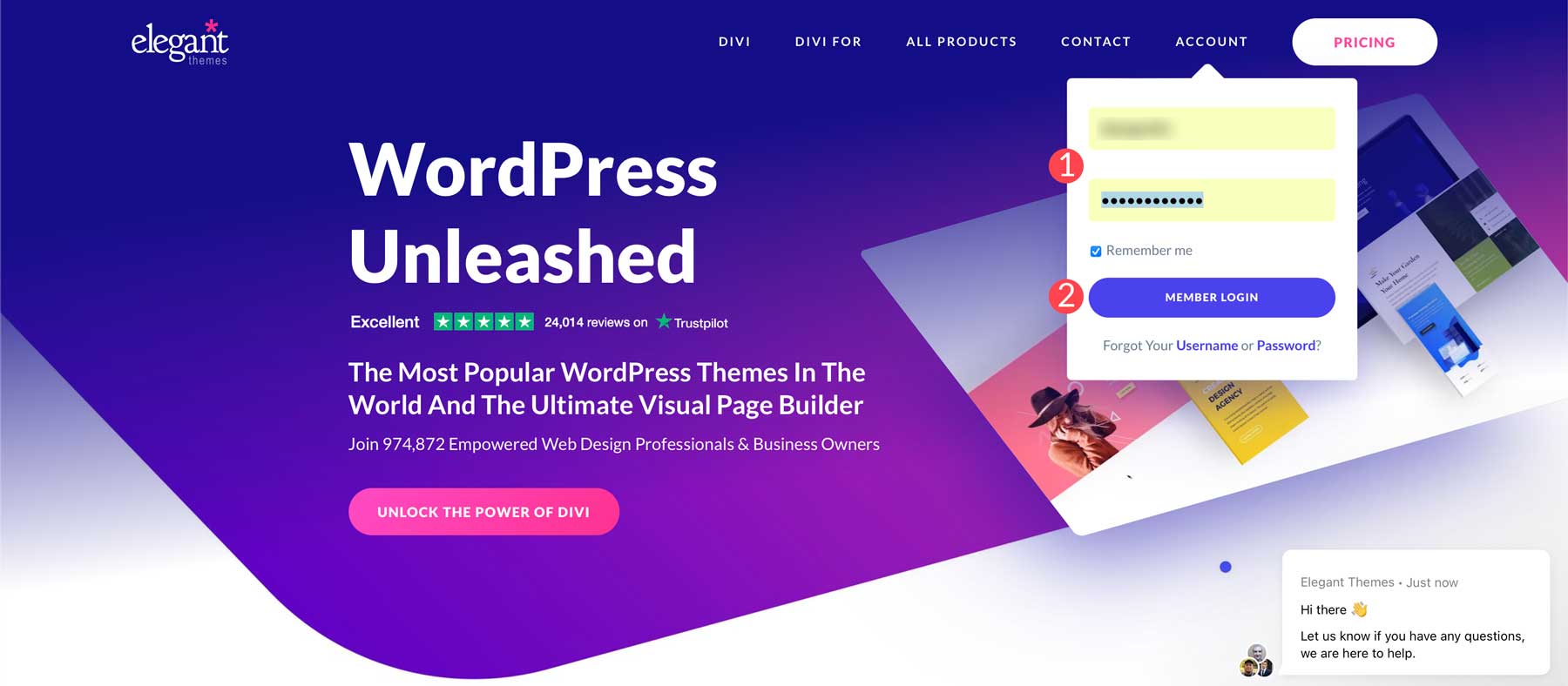
次に、メンバーエリアで[ダッシュ] タブを見つけ、 [最初のサイトに接続]ボタンをクリックします。
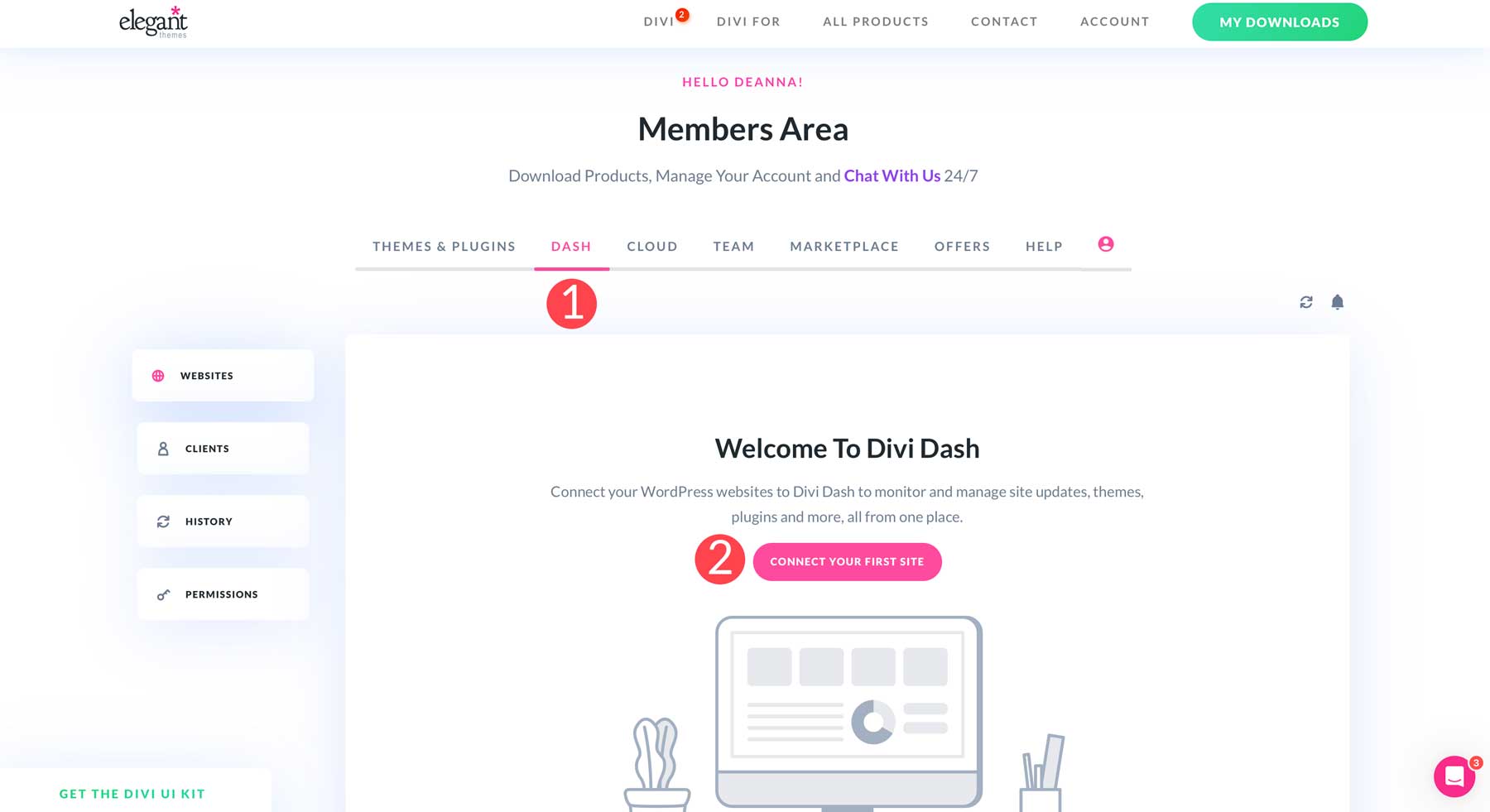
ダイアログボックスが表示されたら、Web サイトの名前をURL 形式で入力します。たとえば、 yourwebsite.com などです。次に、サイトのWordPress ログイン資格情報(ユーザー名とパスワード) を入力し、インストールする製品を選択して、 [Web サイトの追加]ボタンをクリックします。
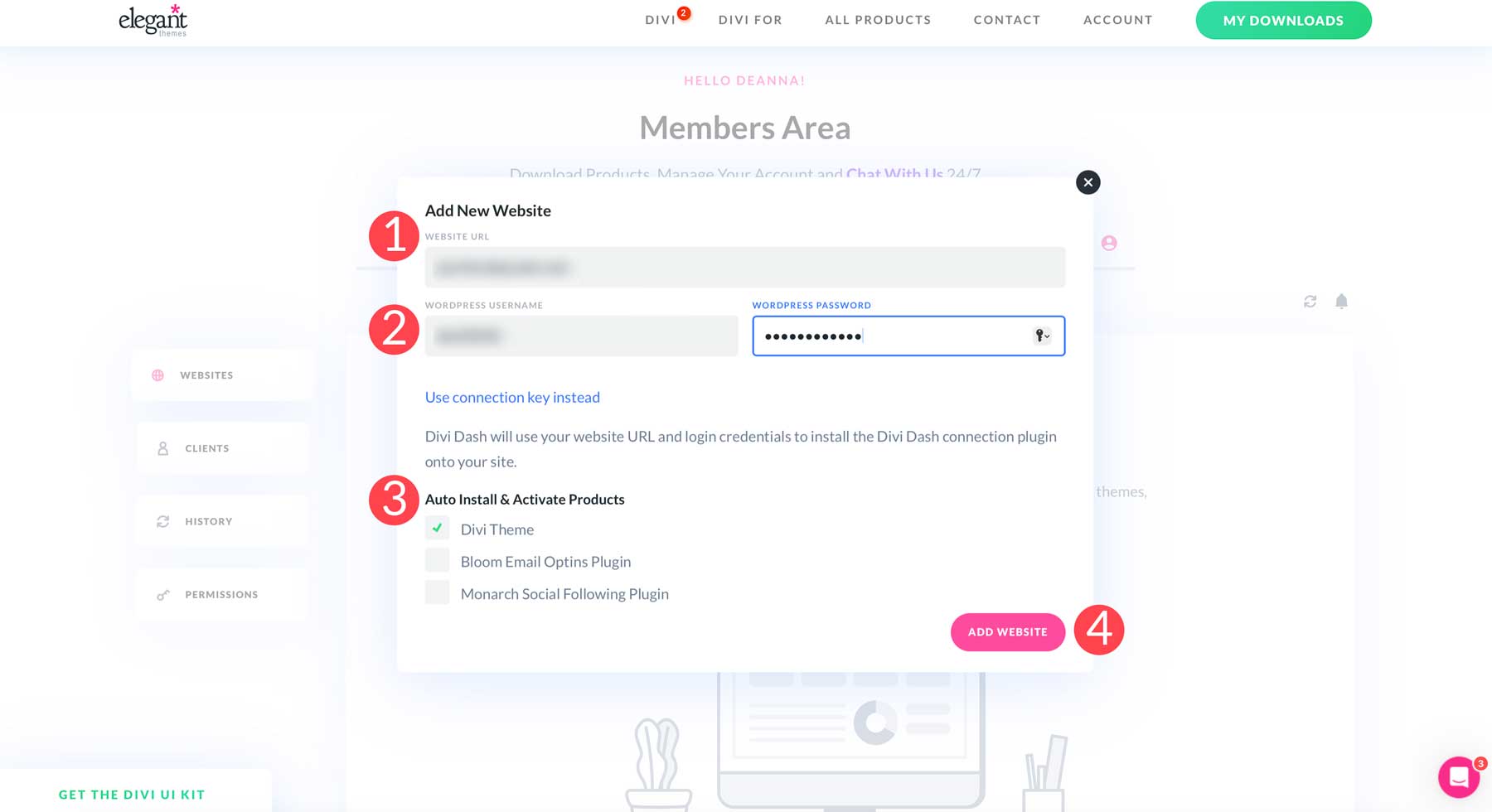
素晴らしいニュースは、Divi Dash が WordPress マルチサイトをサポートしていることです。 WP インストール上のマルチサイトを自動的に検出し、そのすべてのサブサイトを含めることができます。 [ネットワーク サブサイトの追加]ボタンをクリックして、Divi Dash に追加します。
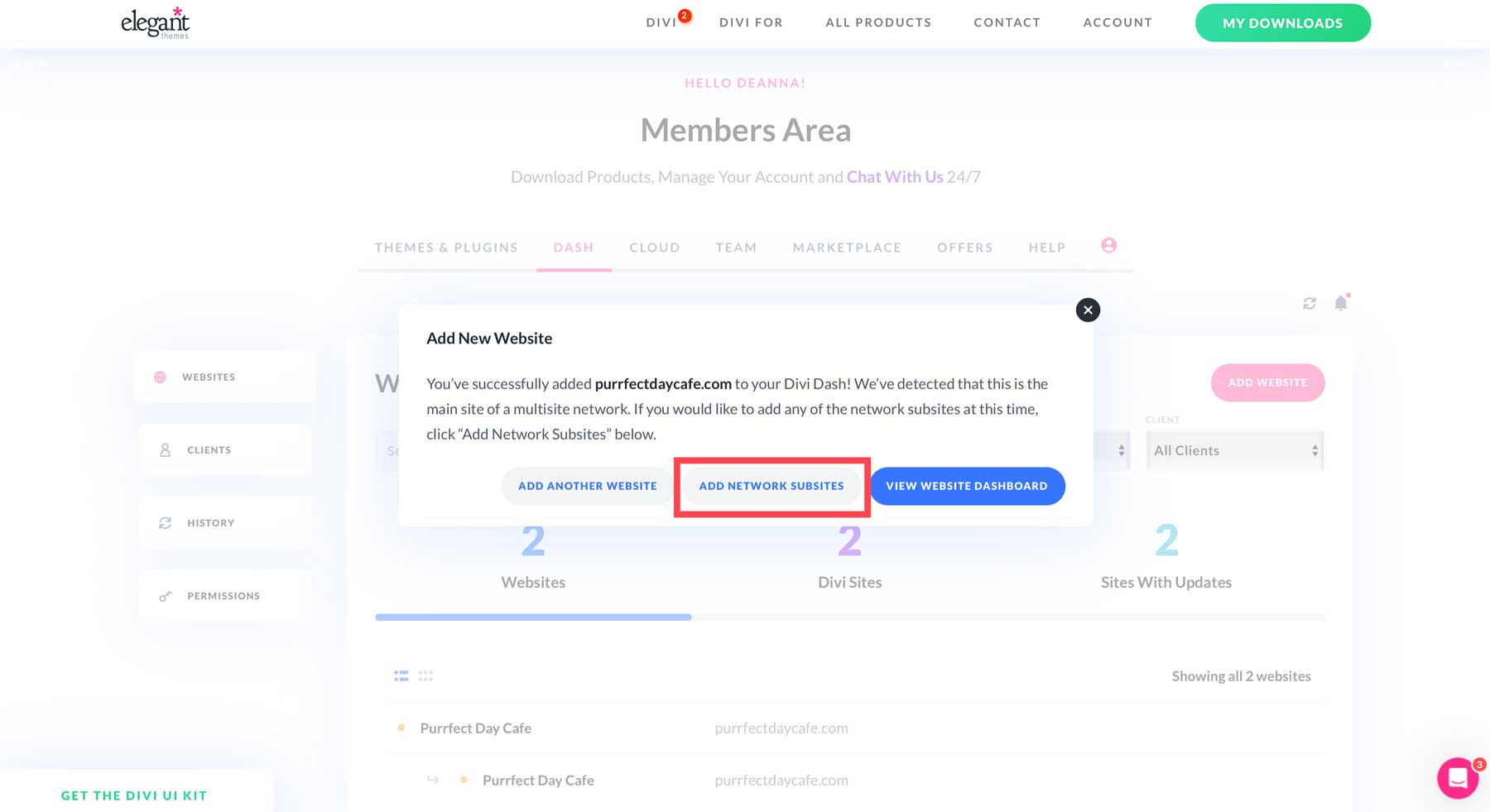
1 つまたはすべてのサブサイトを選択し、 [サブサイトの追加]ボタンをクリックします。
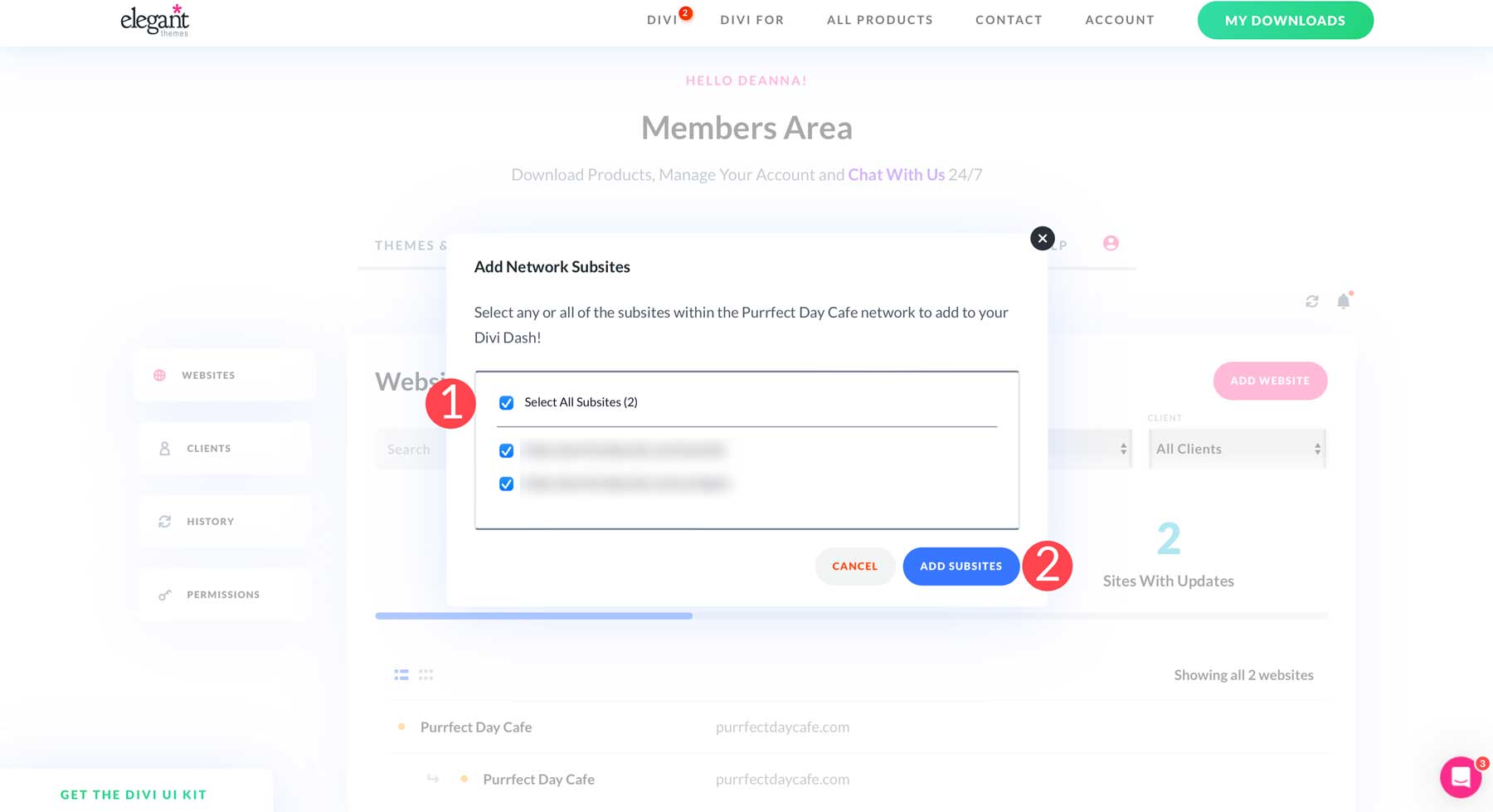
サイトが Divi Dash に追加されると、ダッシュボードの左側にあるWeb サイト タブの下に表示されます。
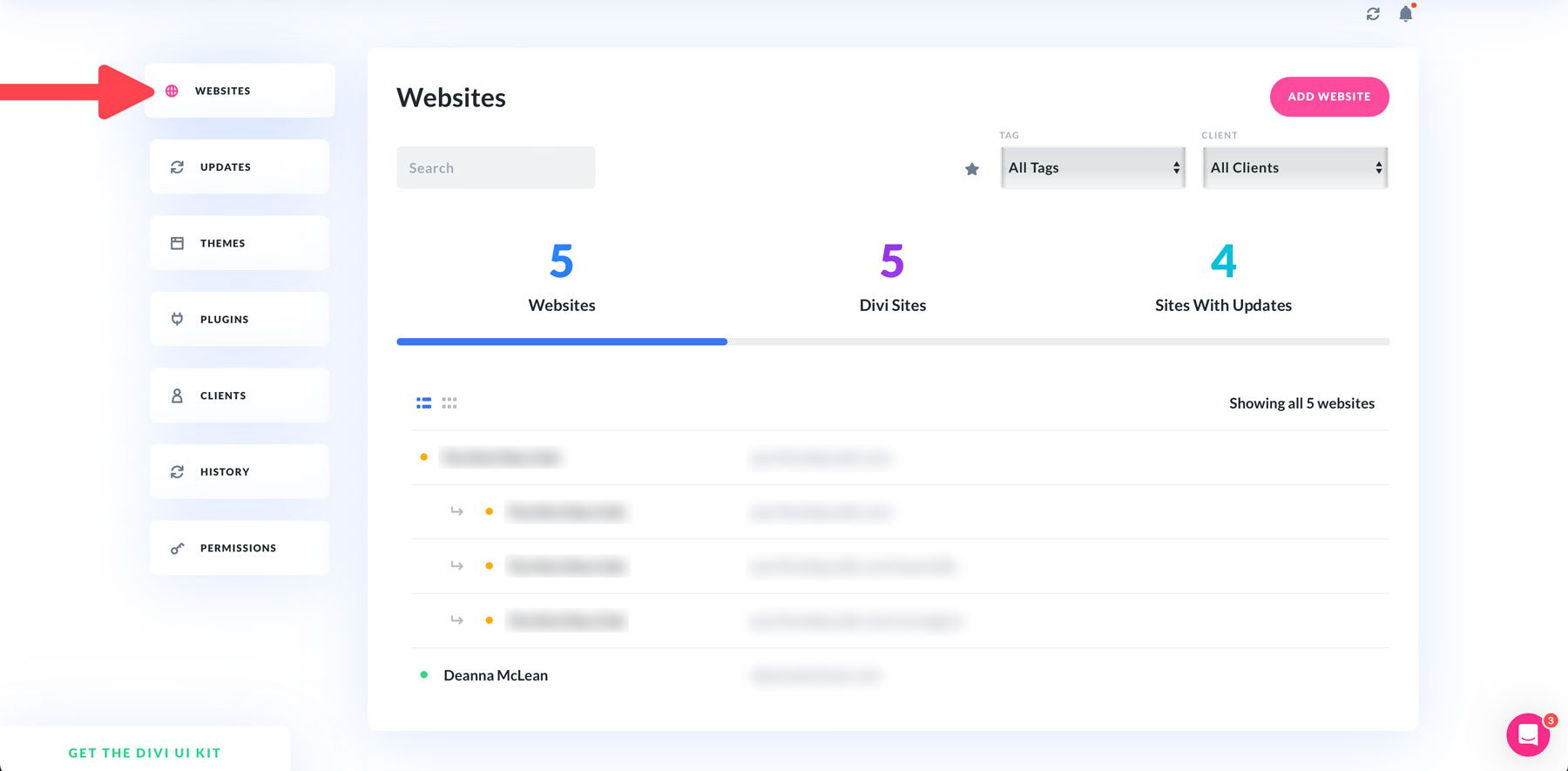
ステップ 3: Divi Dash でウェブサイトを更新する
Web サイトを Divi Dash に追加することで、更新プロセスを開始できます。ダッシュボードの左側にある更新タブに移動します。これにより、WP コア、プラグイン、またはテーマの更新が必要な Web サイトが明らかになります。
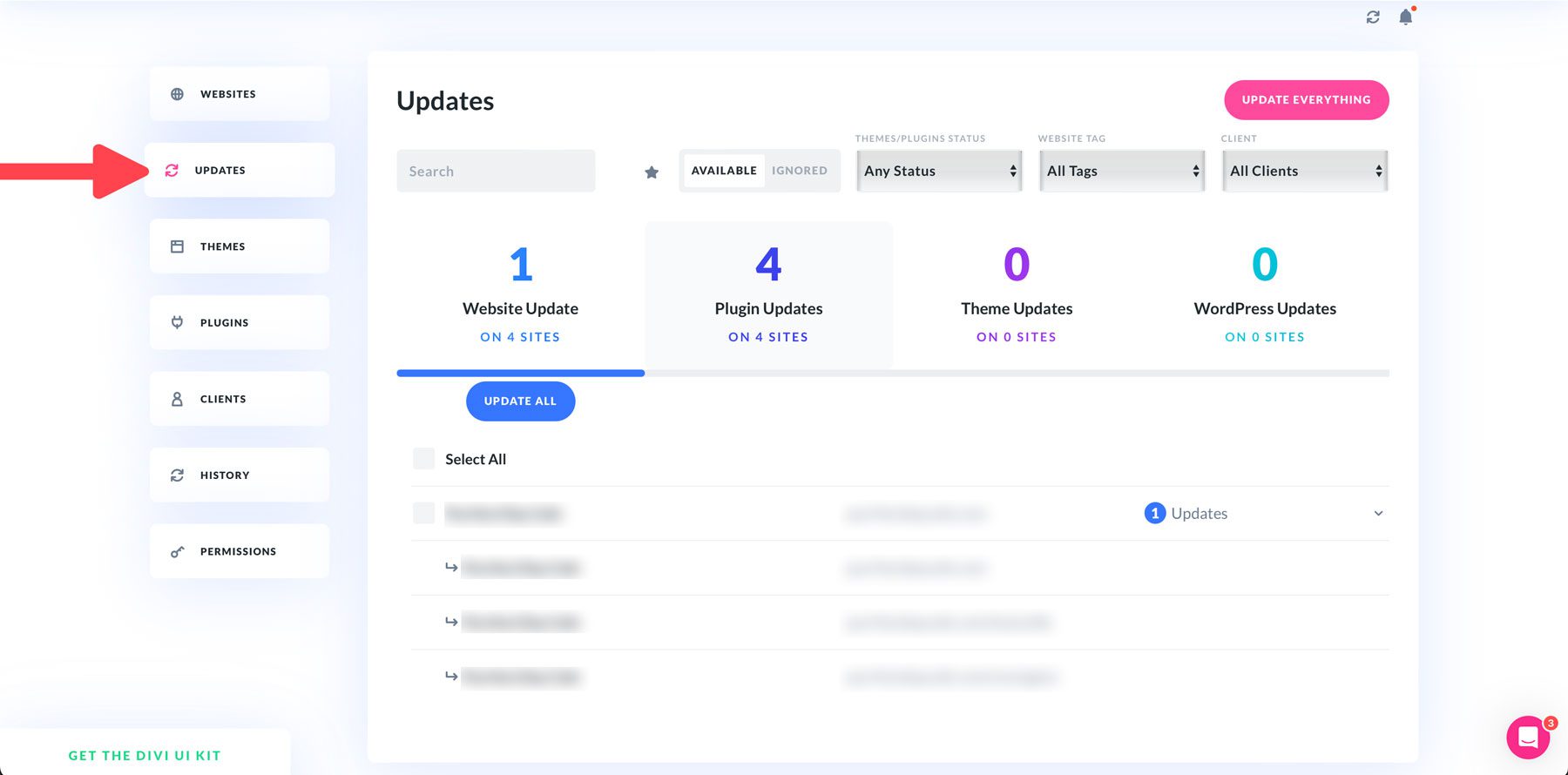
Divi Dash は、サイトをフィルタリングするいくつかの方法を提供します。これは、多くのサイトを管理する人にとって特に便利です。テーマまたはプラグインのステータス、タグ、またはクライアントでフィルタリングできます。また、更新が必要なサイトの数と、どのような更新が必要かを簡単に確認できます。
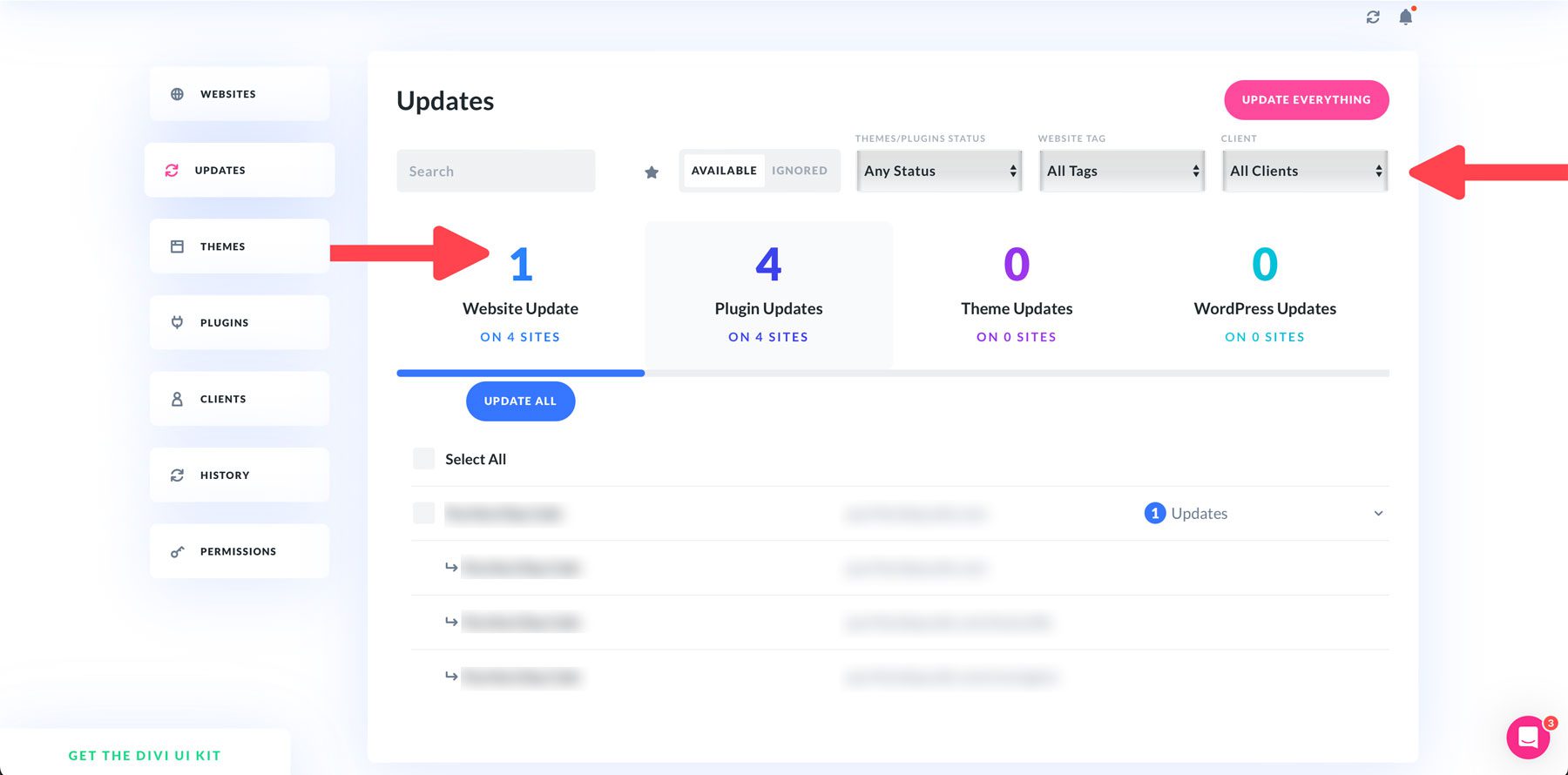
更新する個々のサイトを選択するか、 [すべて更新]ボタンをクリックしてすべてのプラグイン、テーマ、および WP コアを一度に更新します。この場合、WordPress マルチサイトを更新する必要があるため、 「すべて選択」が自動的に選択されます。
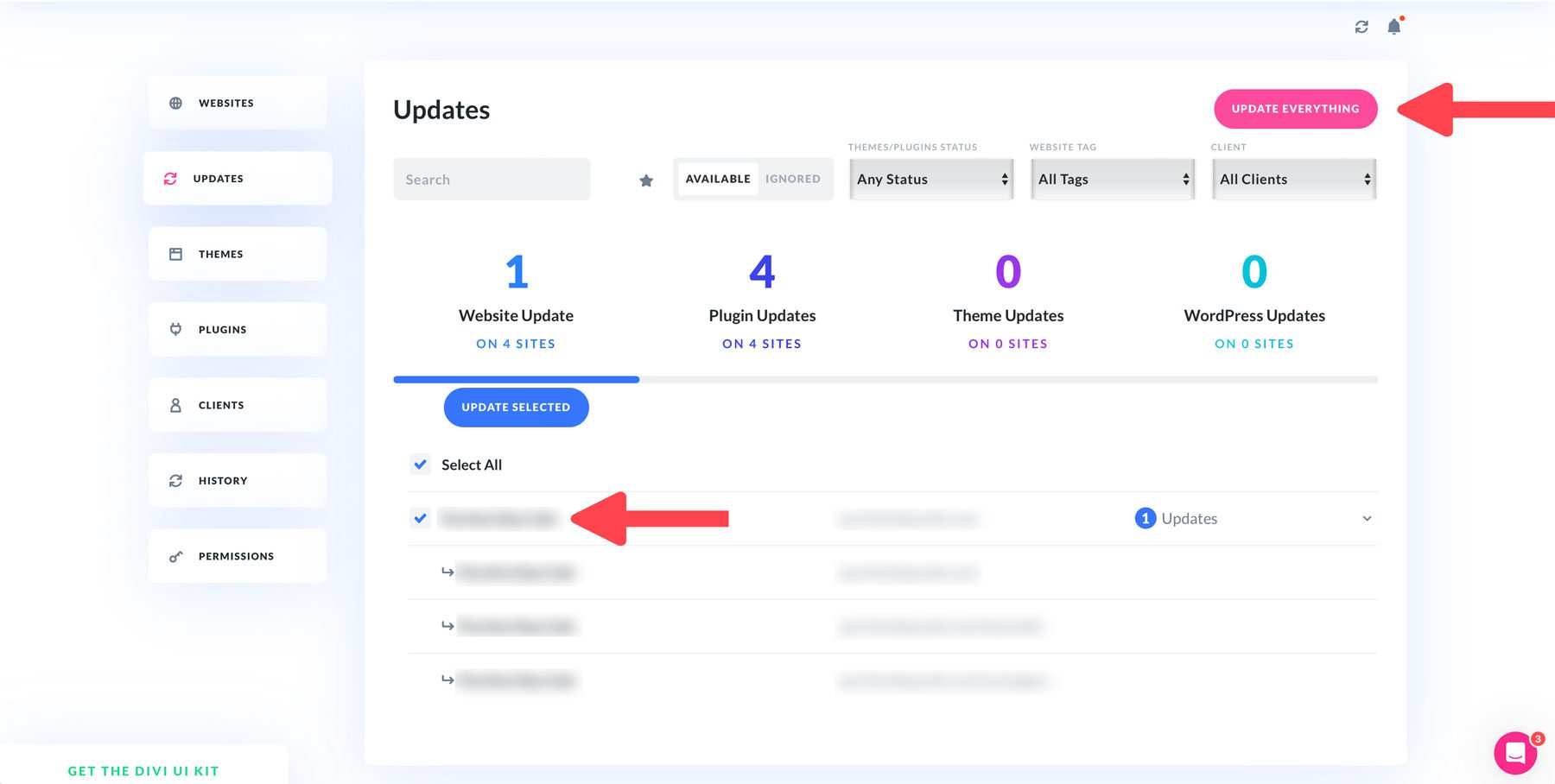
それでおしまい! Divi Dash は、ボタン 1 回のクリックでウェブサイトを安全に更新します。
ステップ 4: 新しい WordPress ユーザーを Divi Dash に追加する
Divi Dash のもう 1 つの驚くべき機能は、Web サイト自体にログインせずに、個々の WordPress サイトに新しいユーザーを追加できることです。 Divi Dash ダッシュボードのメイン画面で、個々の Web サイトをクリックして開始します。
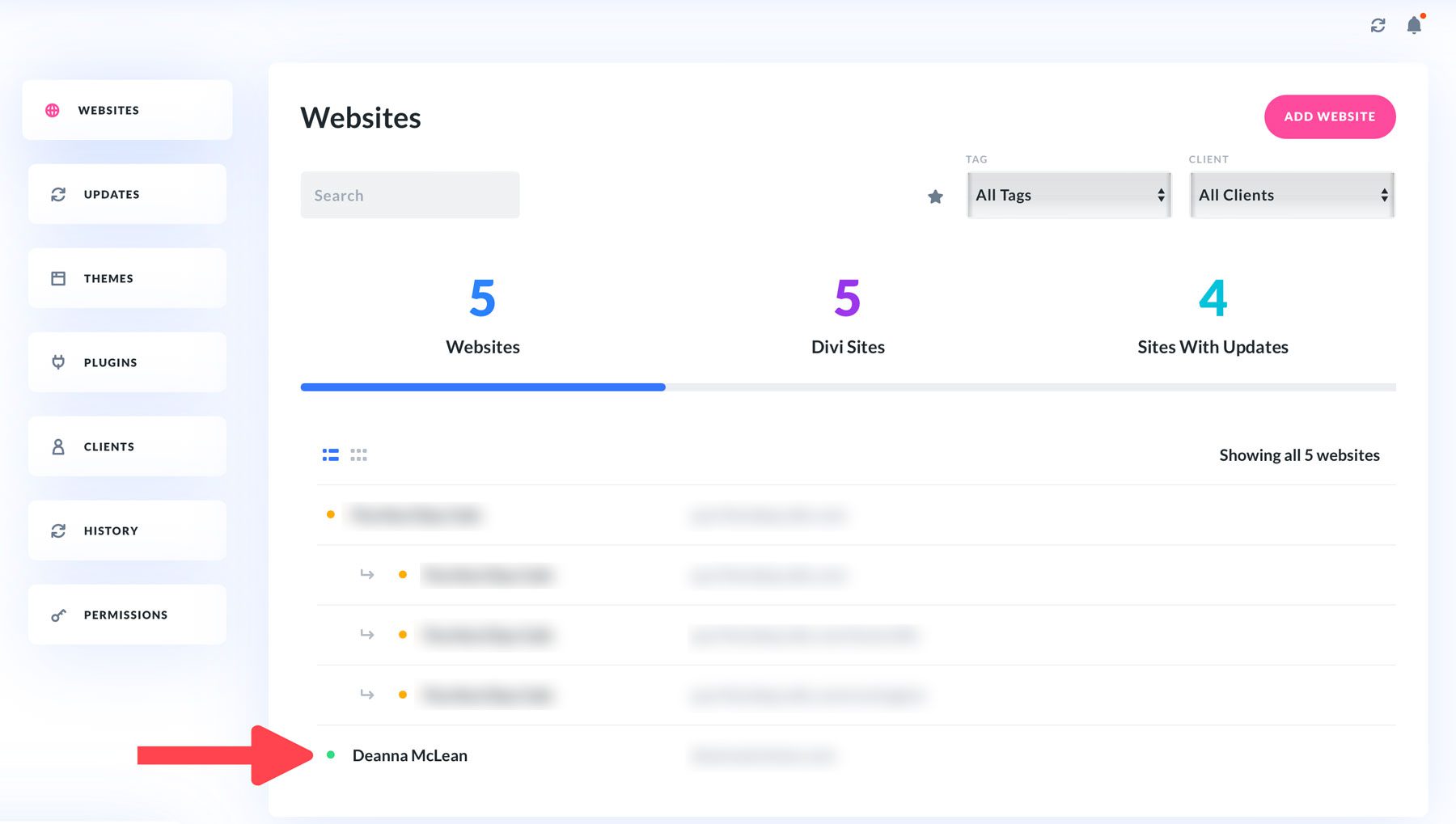
これにより、Web サイトのダッシュボードが表示され、Web サイトの概要、そのテーマとプラグイン、必要なアップデートなどを確認できます。
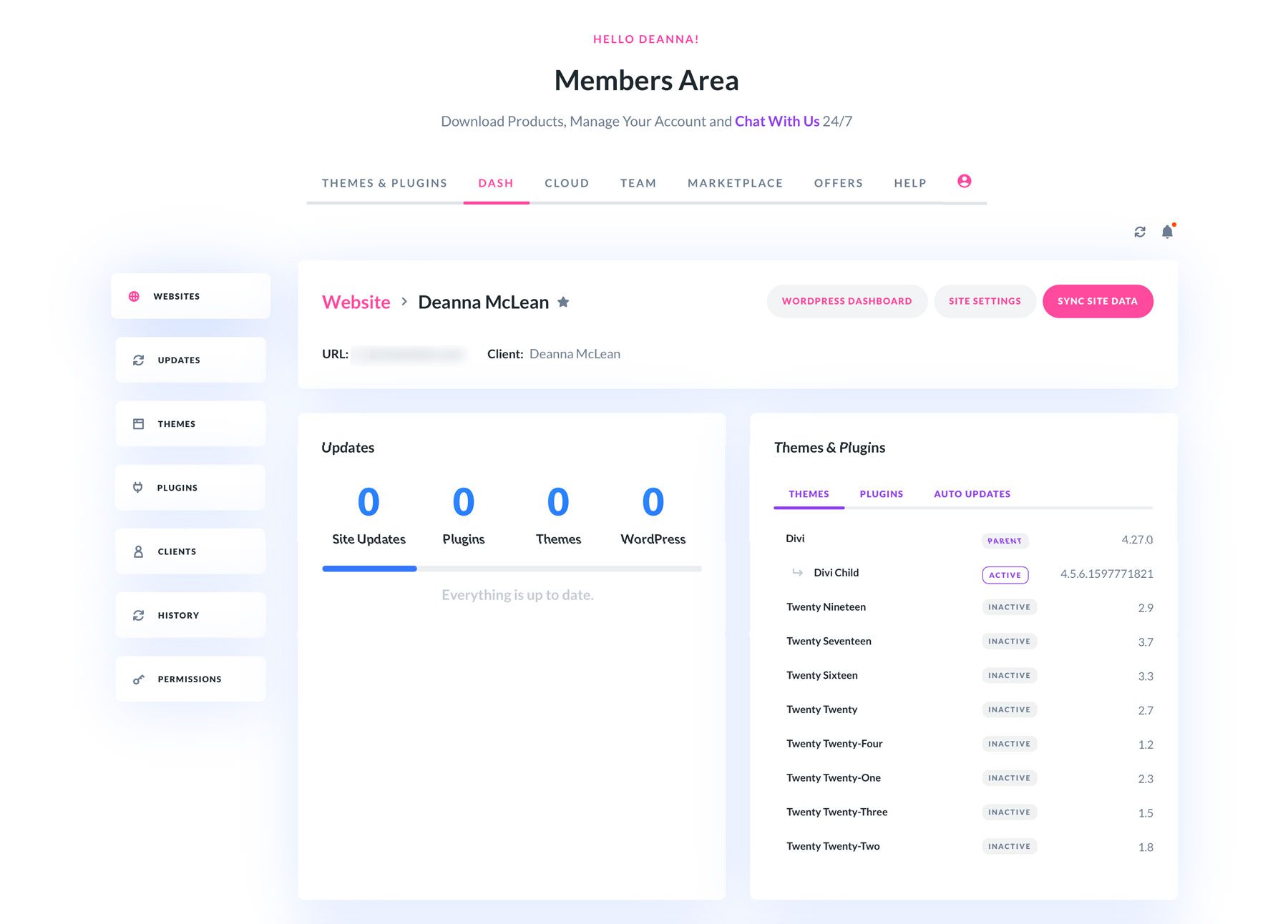
新しいユーザーを追加するには、ページの「サイト ユーザー」セクションまでスクロールし、 「ユーザーの追加」ボタンをクリックします。
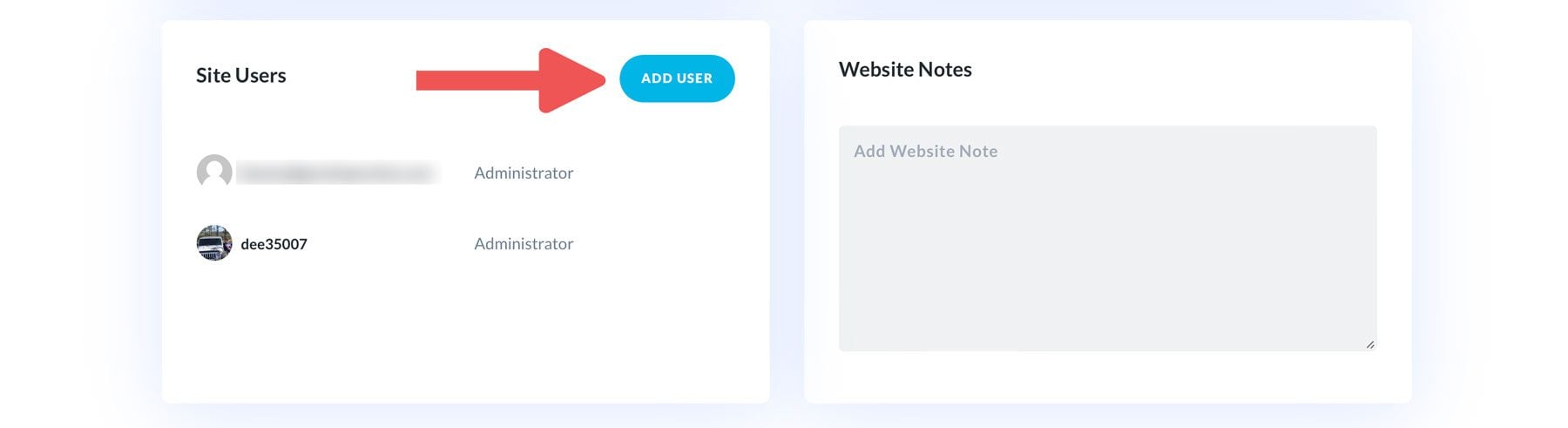
ダイアログ ボックスが表示されたら、ユーザーのユーザー名、電子メール アドレス、フルネーム、およびパスワードを入力します。いくつかのオプションからユーザーの役割を選択し、ユーザーの Web サイトを追加し、自己紹介を貼り付けることもできます。 [電子メール] チェックボックスをオンにして新しいユーザーに電子メールを送信するかどうかを決定し、最後に[新しいユーザーの追加]ボタンをクリックします。
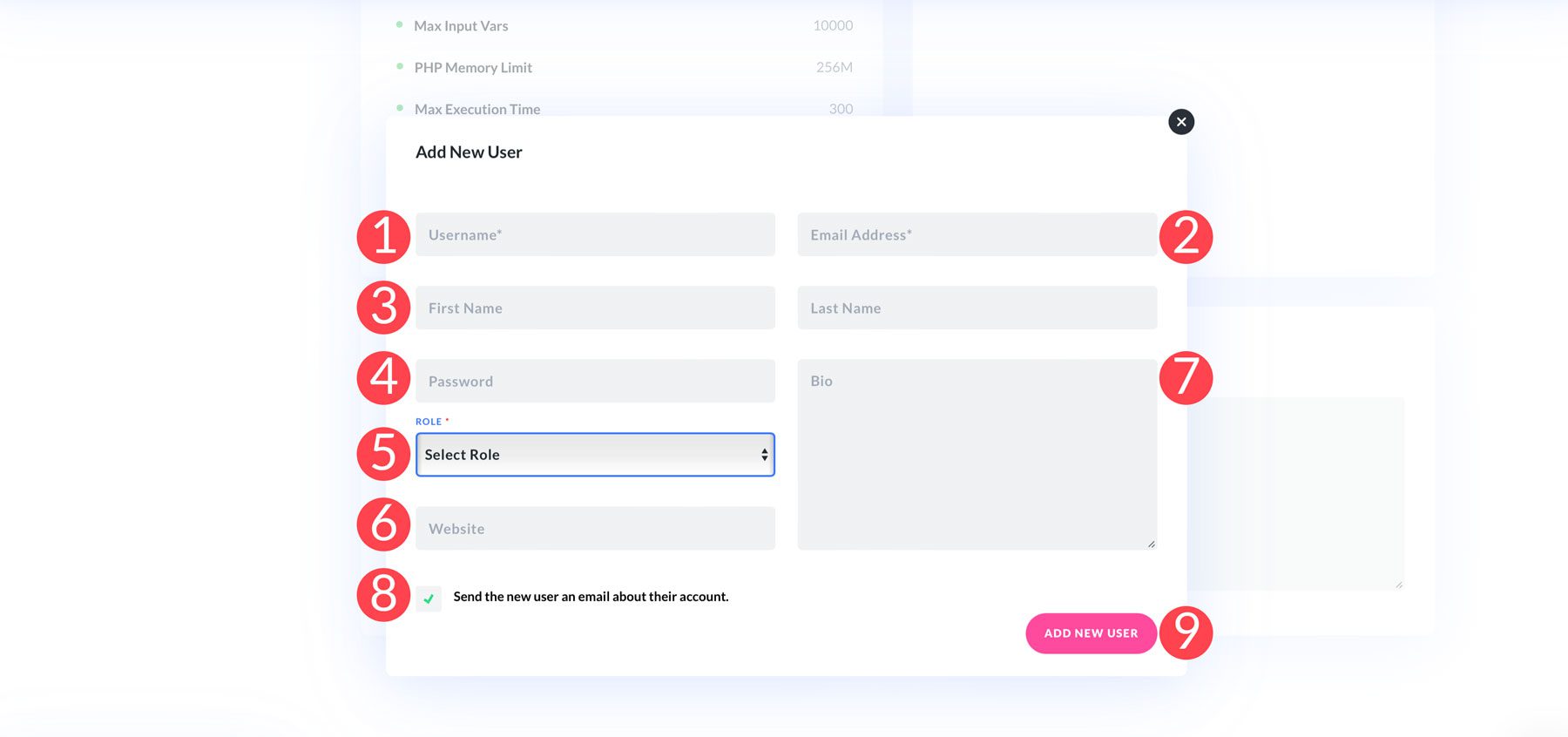
ステップ 5: Divi Dash にクライアントを追加する
前述したように、Divi Dash はクライアントをきちんと整理整頓した状態に保つための優れたツールです。クライアントの情報を 1 か所で整理してアクセスできるようにする便利な方法を提供します。クライアントに割り当てられた各 Web サイトを自動的に追跡するため、どのサイトが誰に属しているかを常に把握できます。さらに、注意が必要なサイトを強調表示して、すべてのクライアントと良好な関係を維持するのに役立ちます。
新しいクライアントを Divi Dash に追加するには、ダッシュボードの[クライアント] タブに移動し、 [クライアントの追加]ボタンをクリックします。
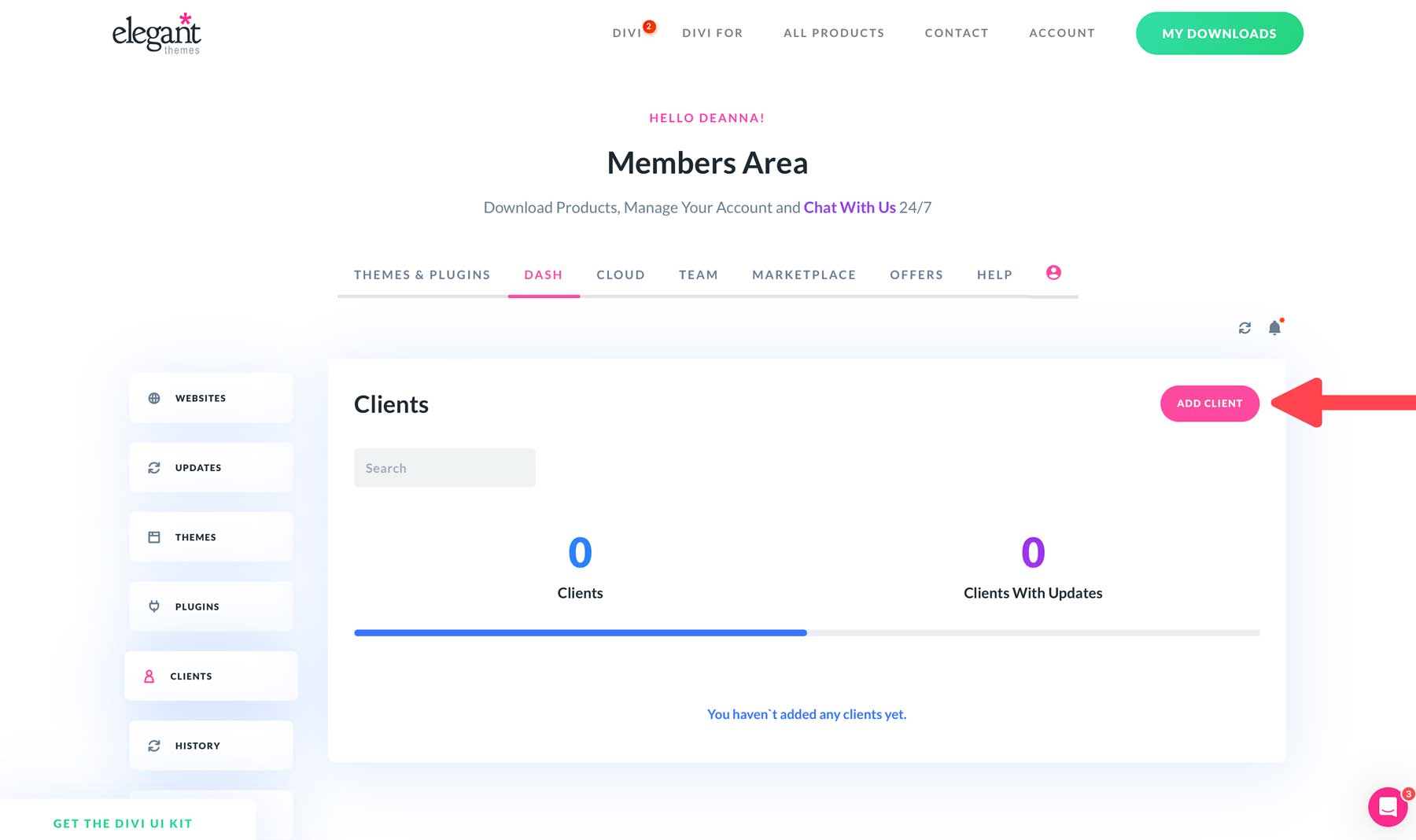
ダイアログ ボックスが表示されたら、名前、会社、電子メール アドレス、電話番号などのクライアントの詳細を追加します。クライアント Web サイトで、 「サイトの追加」ボタンをクリックして、使用可能な Web サイトのリストを表示します。クライアントのサイトを追加したら、 [新しいクライアントの追加]ボタンをクリックします。
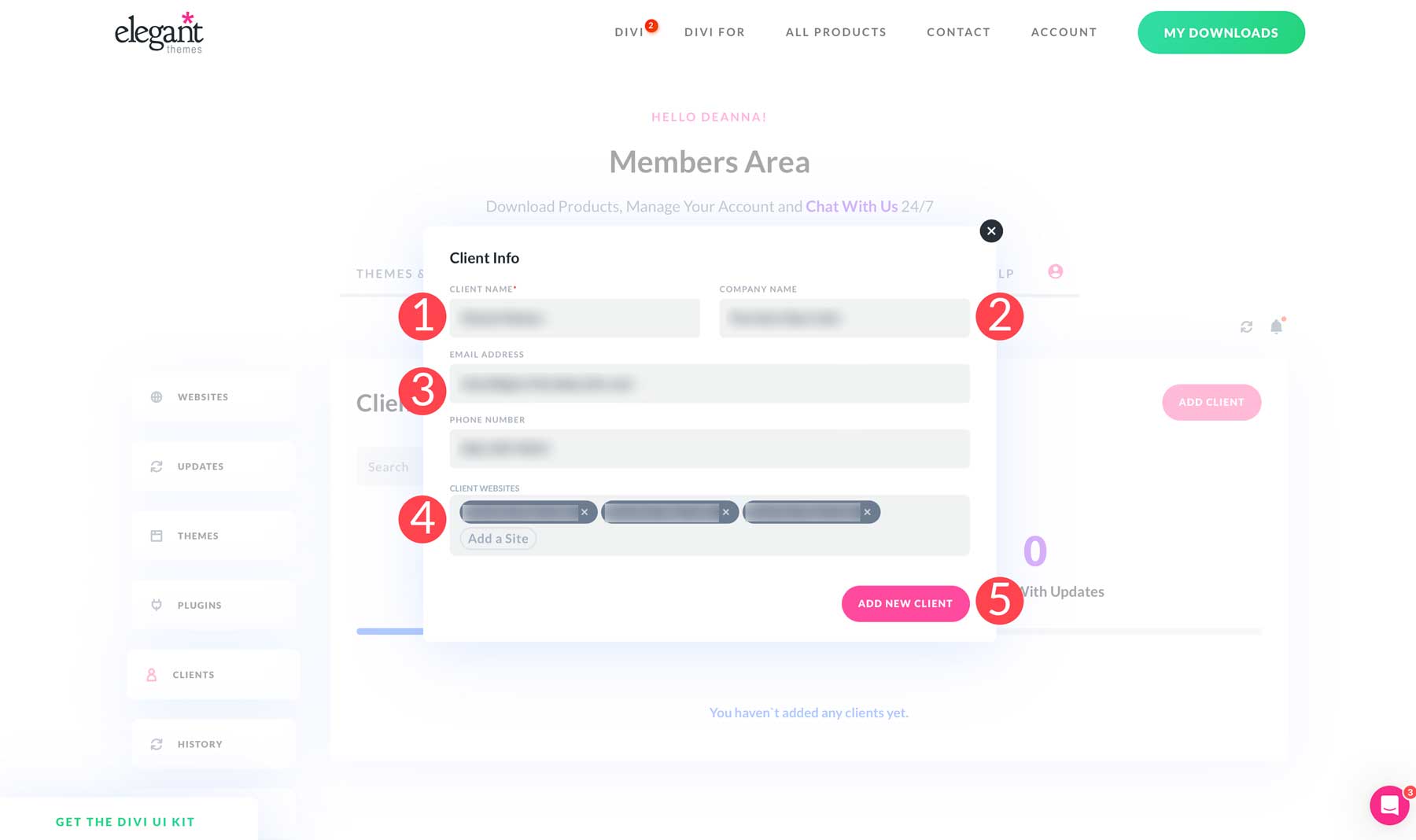
追加したら、クライアント名をクリックすると、関連するサイトを表示できます。更新ステータスに基づいてサイトをフィルタリングすることもできます。
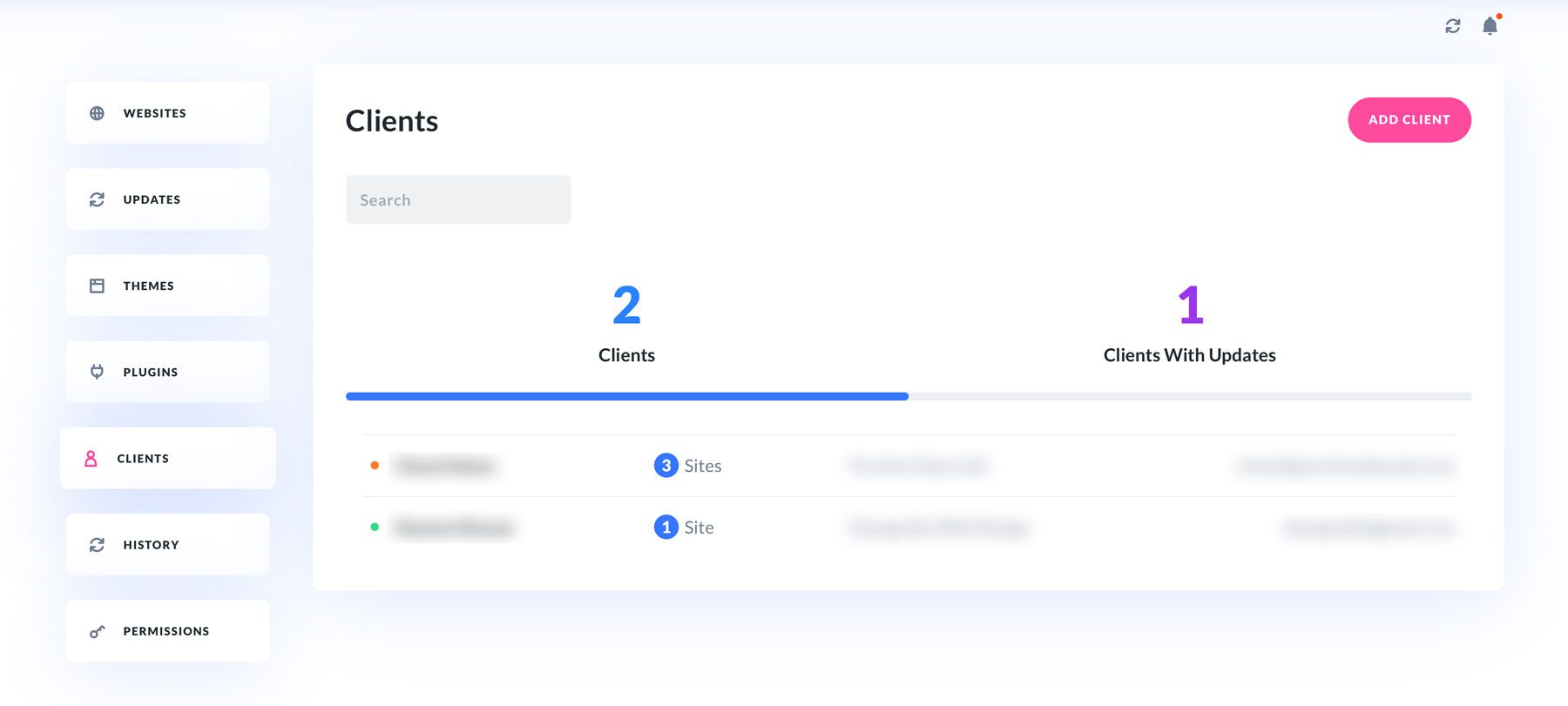
個々のクライアントに関する情報を表示するには、クライアント名をクリックします。これにより、クライアントの連絡先情報、関連 Web サイト、およびクライアントのメモを追加するテキスト領域を含む、そのクライアントのダッシュボードに転送されます。
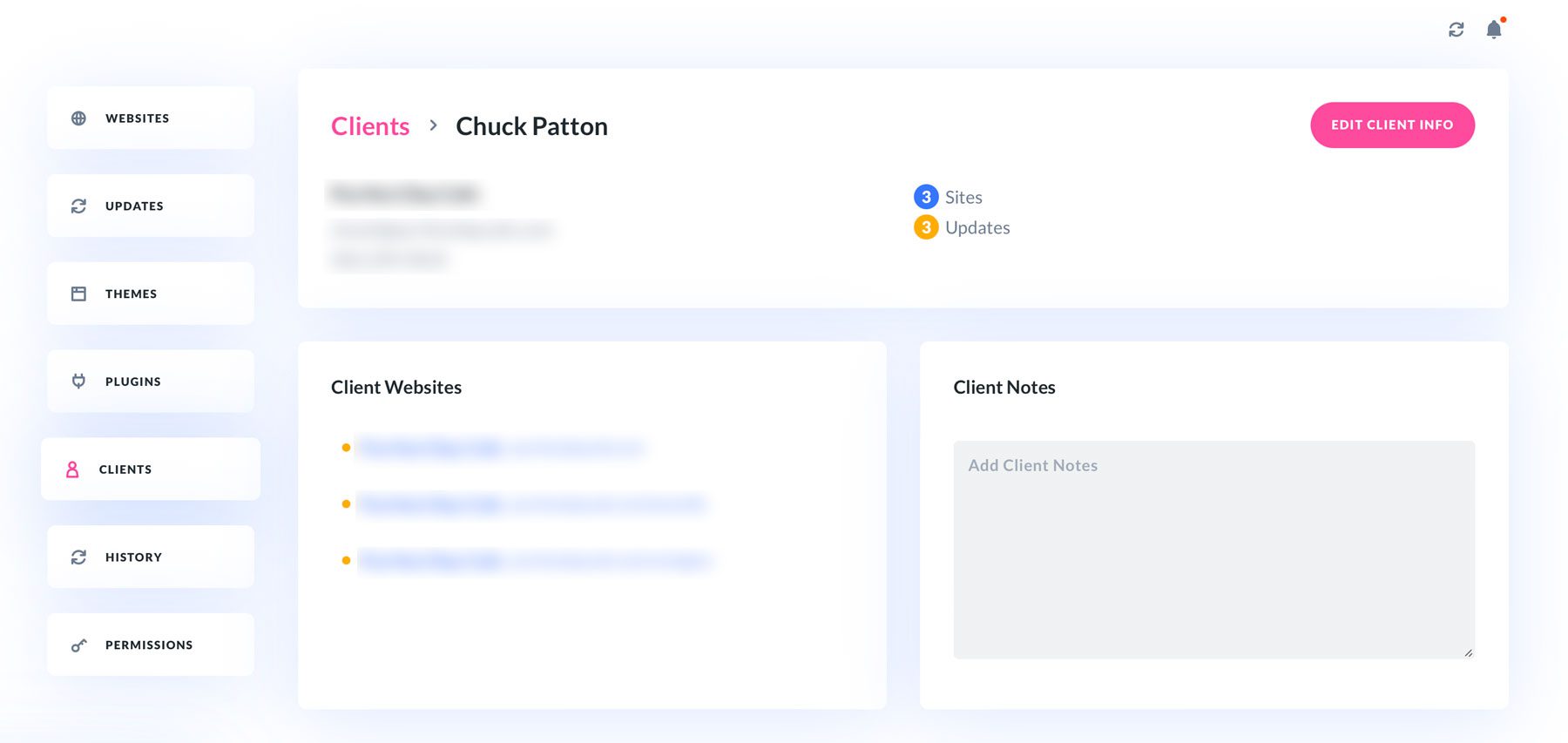
ステップ 6. Web サイトのシステムステータスと最適化オプションを確認する
Divi Dash がウェブサイトに関する情報を提供し続けるもう 1 つの方法は、システム ステータスに関する重要な情報を提供することです。 Divi Dash のこの領域では、インストールされている WordPress、PHP、MySQL のバージョンに関する重要な情報が提供されます。また、表示エラーを検出し、サイトのメイン ディレクトリ フォルダー、wp-content、wp-includes、および wp-admin が書き込み可能かどうかを判断することもできます。 Divi Dash は、最大入力時間、PHP メモリ制限、アップロード ファイルの最大サイズなど、さまざまな PHP パラメータに関する情報も提供するため、調整が必要かどうかがわかります。
この情報を簡単に見つけるには、メイン ダッシュボードから Web サイト名をクリックし、Web サイトのダッシュボードの [システム ステータス レポート] セクションを見つけます。
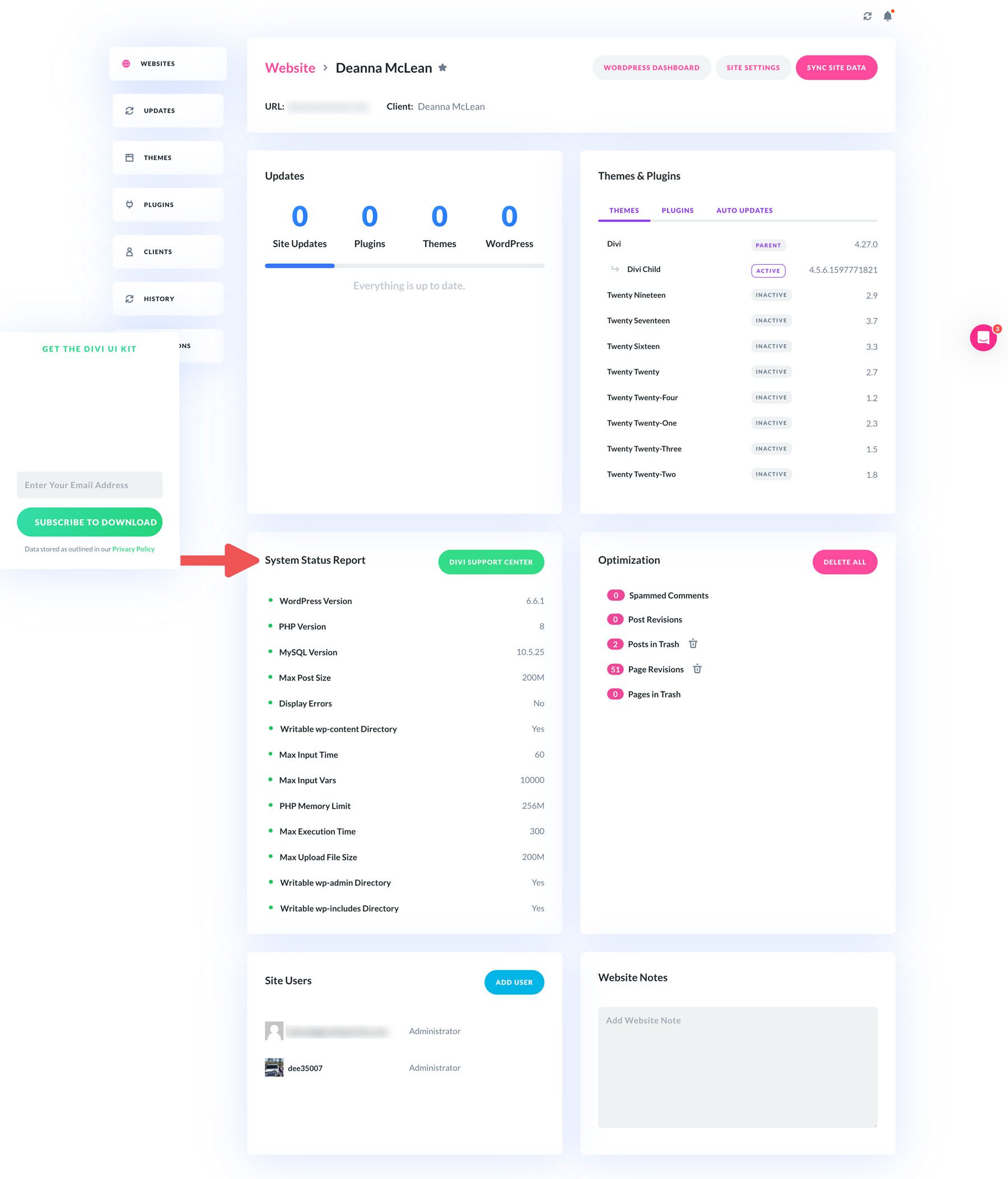
エラーを発見した場合は、 [Divi サポート センター]ボタンをクリックして Web サイトに直接ログインし、詳細情報を収集したり、エラー ログを表示したり、サイトをセーフ モードにしたり、Divi サポート チームに問題を報告したりできます。
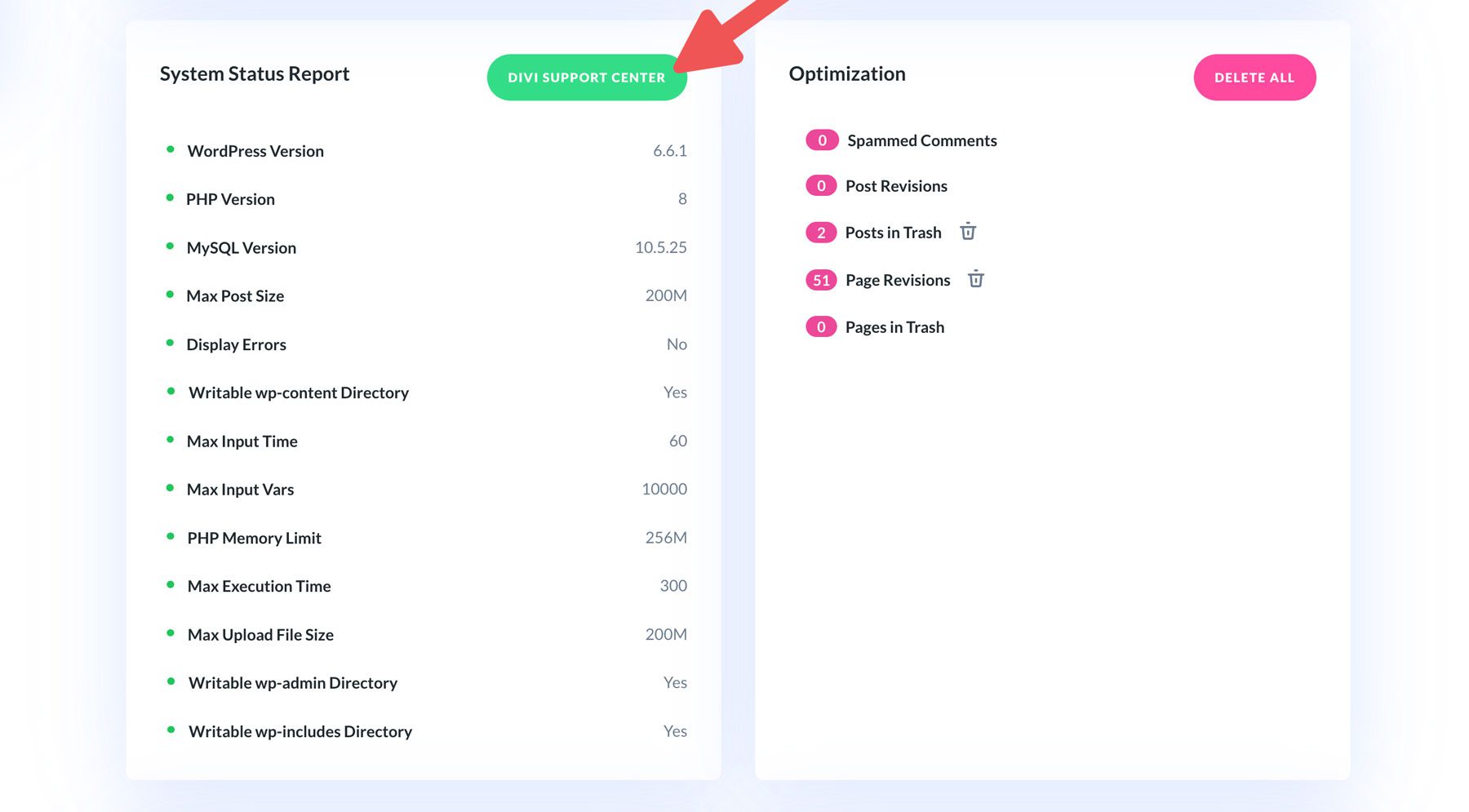
Divi Dash を使用してサイトのデータベースをクリーンアップする
Divi Dash のもう 1 つの驚くべき機能は、Web サイトのデータベースから不要な肥大化を除去する機能です。ボタンをクリックするだけで、スパム コメントの削除、投稿の改訂、ページの改訂、ゴミ箱内の投稿とページを削除できます。
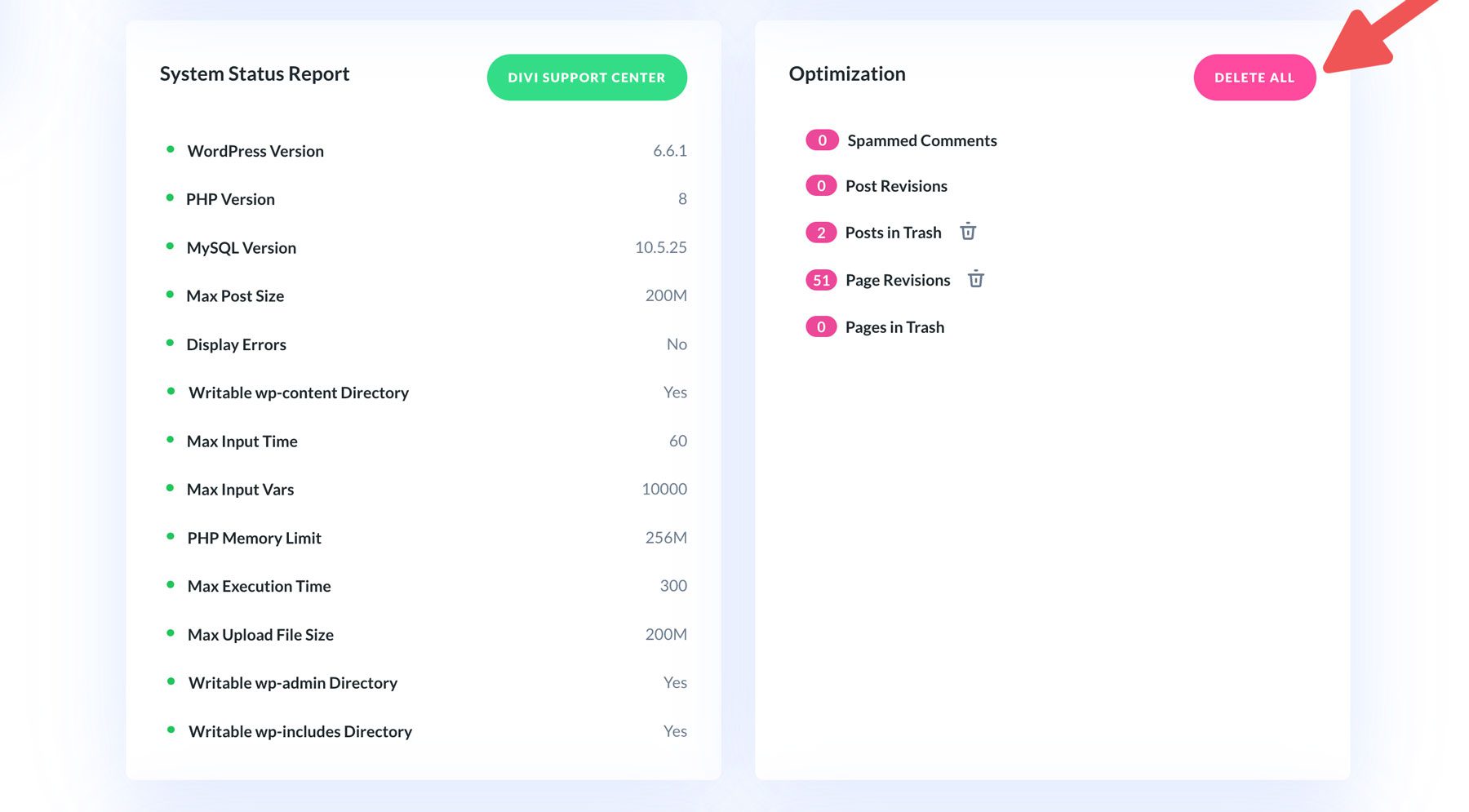
今すぐ Divi Dash を始めましょう!

複数の WordPress Web サイトを管理するのは、特に数十、さらには数百もの Web サイトを操作する場合、非常に面倒になることがあります。ありがたいことに、WordPress 管理ツールを使用すると、このプロセスを簡単に行うことができます。 Elegant Themes の新製品である Divi Dash は、特に Divi ユーザー向けに設計されていますが、Divi 以外の Web サイトも管理できます。 Web サイトを 1 か所で表示し、WordPress、テーマ、プラグインをワンクリックで更新し、複数のクライアントを簡単に管理できます。生活を簡素化し、繰り返しのメンテナンス作業をなくす方法をお探しなら、Divi Dash がその解決策です。
ディビダッシュを入手
よくある質問
複数の WordPress Web サイトを効果的に管理するのに役立つ WordPress 管理ツールについての答えをお探しですか?あなたの熱い質問に答えるために、Q&A をまとめました。
WordPress 管理ツールとは何ですか? なぜそれを使用する必要があるのですか?
WordPress 管理ツールに求めるべき主な機能は何ですか?
- 複数の Web サイトを管理するための一元的なダッシュボード
- WordPress コア、プラグイン、テーマの自動更新
- バックアップおよび復元オプションなどのセキュリティ機能
- パフォーマンスの監視および最適化ツール
- クライアント管理機能
